Page 1
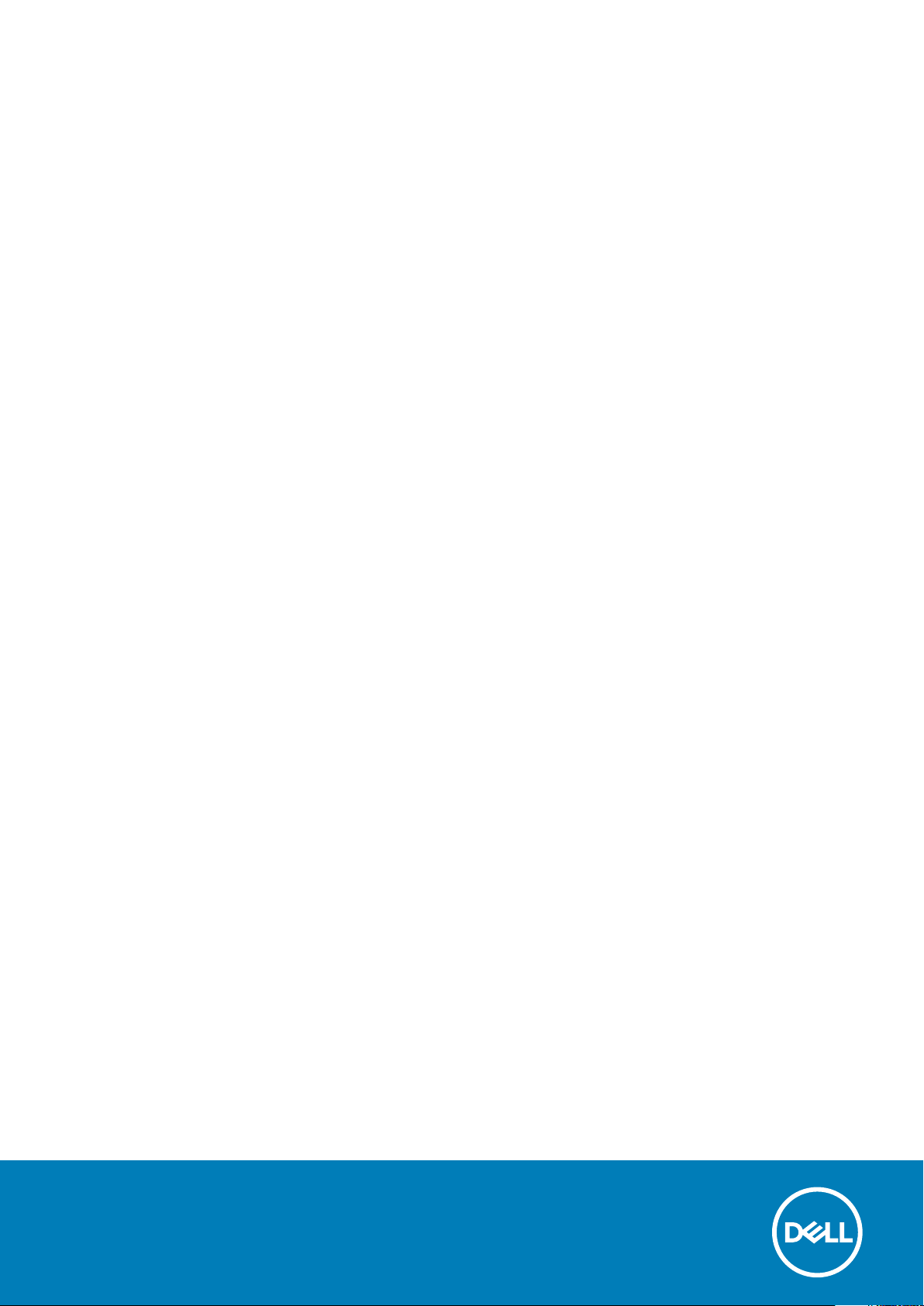
XPS 8910
Servisná príručka
Regulačný model: D24M
Regulačný typ: D24M001
June 2020
Rev. A03
Page 2
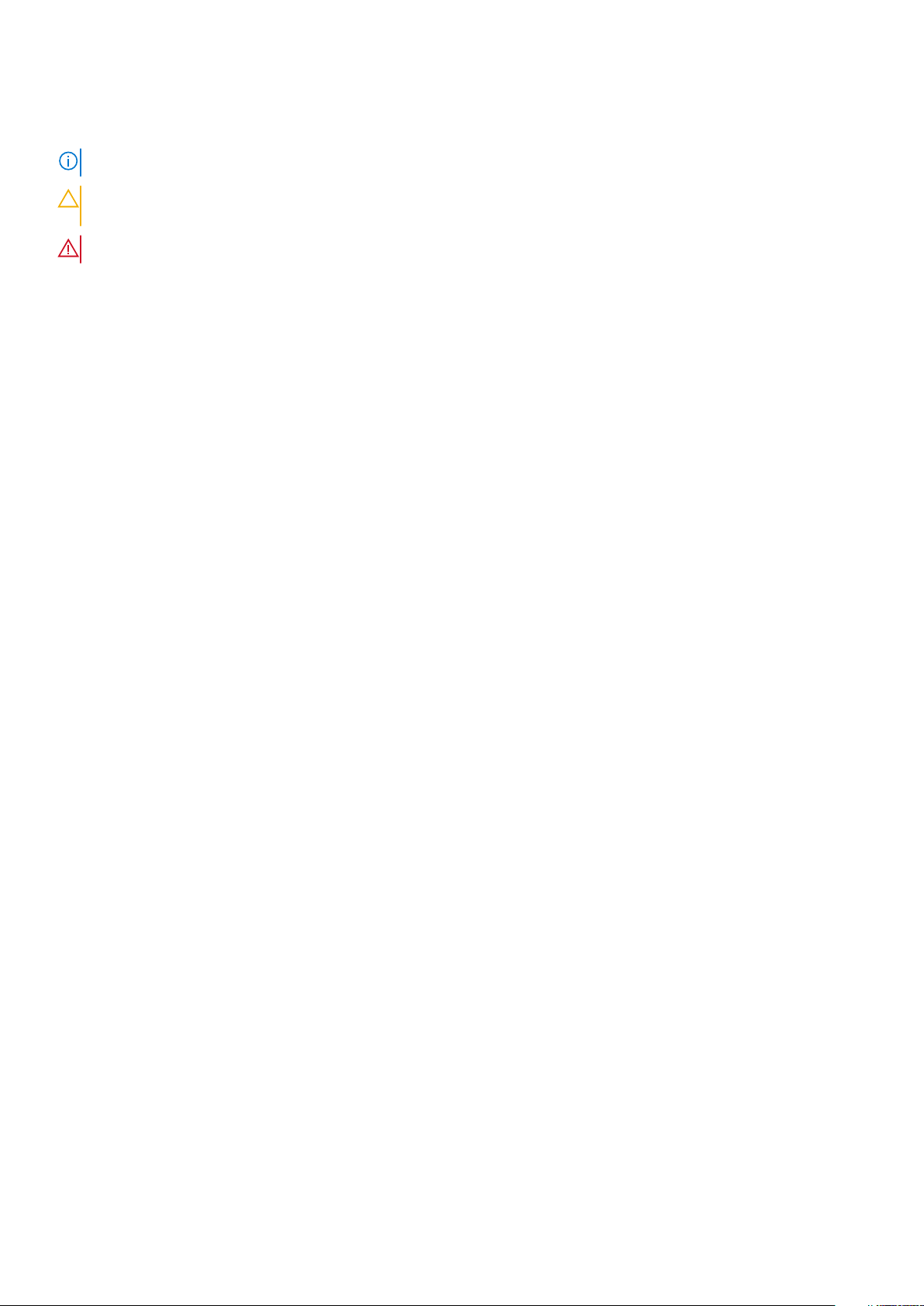
Poznámky, upozornenia a výstrahy
POZNÁMKA: POZNÁMKA uvádza dôležité informácie, ktoré vám umožnia využívať váš produkt lepšie.
VAROVANIE: UPOZORNENIE naznačuje, že existuje riziko poškodenia hardvéru alebo straty údajov a ponúka vám
spôsob, ako sa tomuto problému vyhnúť.
VÝSTRAHA: VÝSTRAHA označuje potenciálne riziko vecných škôd, zranení osôb alebo smrti.
© 2016 – 2020 Dell Inc. alebo jej dcérske spoločnosti. Všetky práva vyhradené. Dell, EMC, ako aj ďalšie ochranné známky sú ochranné známky firmy Dell
Inc. alebo jej dcérskych spoločností. Ďalšie ochranné známky môžu byť ochranné známky príslušných vlastníkov.
Page 3
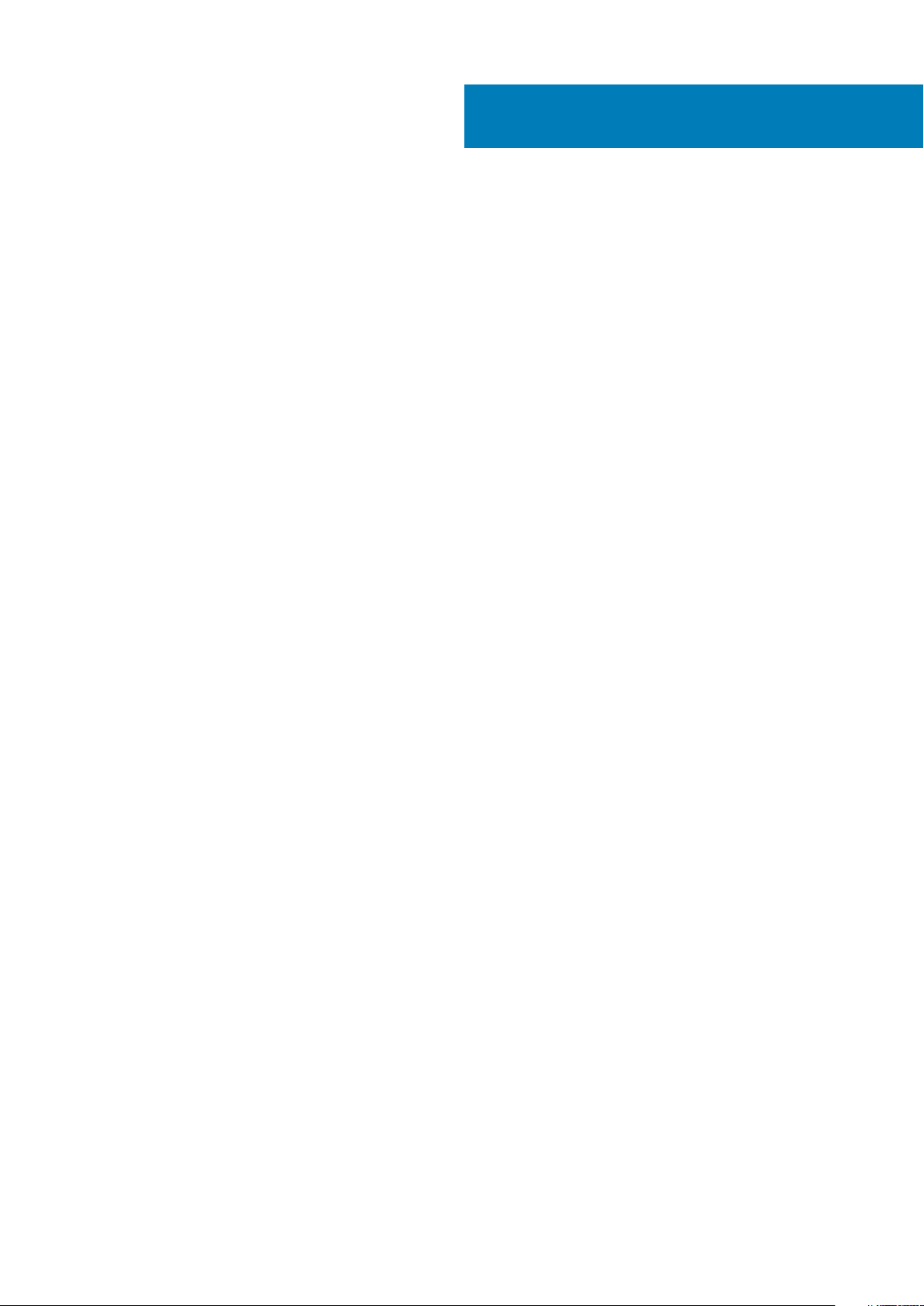
Obsah
Kapitola 1: Pred servisným úkonom v počítači....................................................................................8
Skôr než začnete...................................................................................................................................................................8
Bezpečnostné pokyny...........................................................................................................................................................8
Odporúčané nástroje.............................................................................................................................................................9
Zoznam skrutiek.....................................................................................................................................................................9
Kapitola 2: Po dokončení práce v počítači........................................................................................ 10
Kapitola 3: Technický prehľad......................................................................................................... 11
Pohľad do vnútra vášho počítača....................................................................................................................................... 11
Komponenty systémovej dosky..........................................................................................................................................12
Kapitola 4: Demontáž pravého bočného krytu...................................................................................13
Postup....................................................................................................................................................................................13
Kapitola 5: Spätná montáž pravého bočného krytu........................................................................... 14
Postup....................................................................................................................................................................................14
Kapitola 6: Demontáž prednej objímky ............................................................................................ 15
Prípravné úkony....................................................................................................................................................................15
Postup................................................................................................................................................................................... 15
Kapitola 7: Spätná montáž predného rámu....................................................................................... 17
Postup....................................................................................................................................................................................17
Finálne úkony........................................................................................................................................................................ 17
Kapitola 8: Demontáž optickej jednotky........................................................................................... 18
Prípravné úkony ...................................................................................................................................................................18
Postup....................................................................................................................................................................................18
Kapitola 9: Spätná montáž optickej jednotky................................................................................... 20
Postup...................................................................................................................................................................................20
Finálne úkony..................................................................................................................................................................20
Finálne úkony....................................................................................................................................................................... 20
Kapitola 10: Demontáž horného krytu.............................................................................................. 21
Prípravné úkony....................................................................................................................................................................21
Postup....................................................................................................................................................................................21
Kapitola 11: Spätná montáž horného krytu....................................................................................... 22
Postup...................................................................................................................................................................................22
Finálne úkony........................................................................................................................................................................22
Obsah 3
Page 4
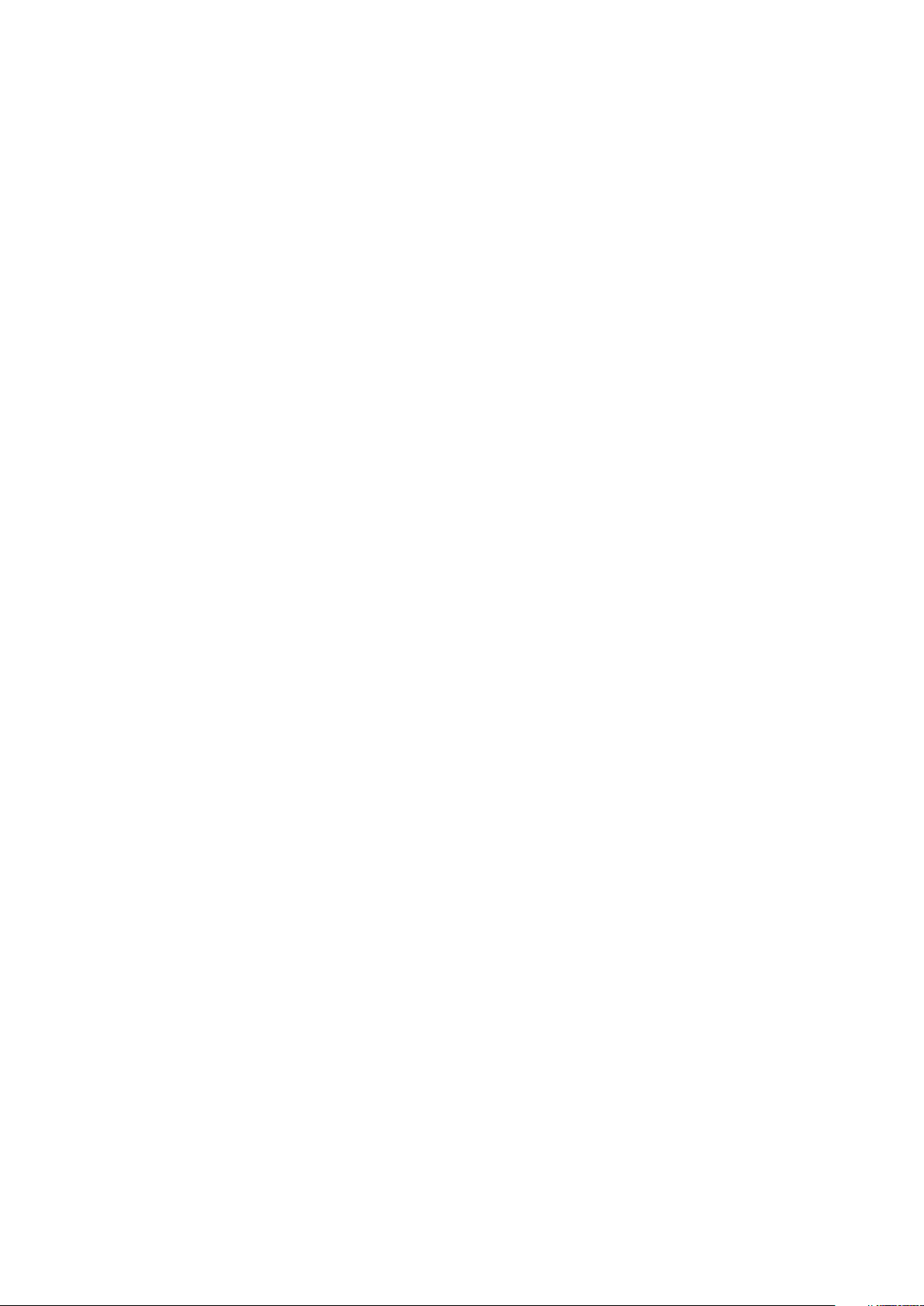
Kapitola 12: Demontáž spodného krytu............................................................................................23
Prípravné úkony...................................................................................................................................................................23
Postup...................................................................................................................................................................................23
Kapitola 13: Spätná montáž spodného krytu.....................................................................................24
Postup...................................................................................................................................................................................24
Finálne úkony........................................................................................................................................................................24
Kapitola 14: Demontáž hlavného pevného disku................................................................................25
Prípravné úkony...................................................................................................................................................................25
Postup (so skrutkami)........................................................................................................................................................ 25
Kapitola 15: Spätná montáž hlavného pevného disku ........................................................................27
Postup...................................................................................................................................................................................27
Finálne úkony........................................................................................................................................................................27
Kapitola 16: Demontáž druhého pevného disku.................................................................................28
Prípravné úkony...................................................................................................................................................................28
Postup...................................................................................................................................................................................28
Kapitola 17: Spätná montáž druhého pevného disku..........................................................................30
Finálne úkony....................................................................................................................................................................... 30
Postup...................................................................................................................................................................................30
Kapitola 18: Demontáž jednotky SSD............................................................................................... 31
Prípravné úkony....................................................................................................................................................................31
Postup....................................................................................................................................................................................31
Kapitola 19: Spätná inštalácia SSD disku..........................................................................................33
Postup...................................................................................................................................................................................33
Finálne úkony........................................................................................................................................................................34
Kapitola 20: Demontáž napájacej jednotky.......................................................................................35
Prípravné úkony...................................................................................................................................................................35
Postup...................................................................................................................................................................................35
Kapitola 21: Namontujte späť napájaciu jednotku..............................................................................39
Postup...................................................................................................................................................................................39
Finálne úkony....................................................................................................................................................................... 39
Kapitola 22: Demontáž gombíkovej batérie...................................................................................... 40
Prípravné úkony...................................................................................................................................................................40
Postup...................................................................................................................................................................................40
Kapitola 23: Spätná montáž gombíkovej batérie................................................................................41
Postup....................................................................................................................................................................................41
Finálne úkony........................................................................................................................................................................ 41
4
Obsah
Page 5
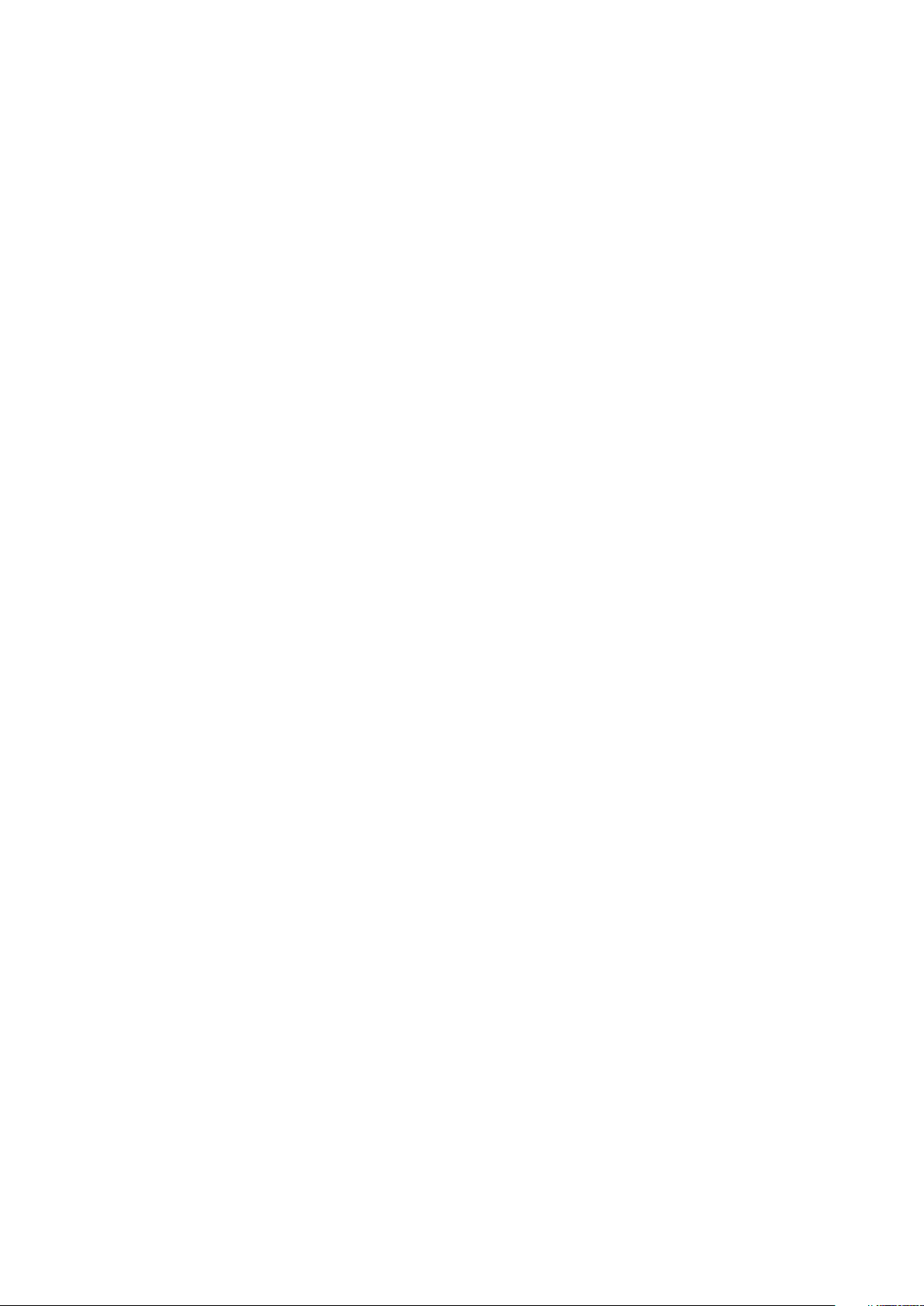
Kapitola 24: Demontáž grafickej karty.............................................................................................42
Prípravné úkony...................................................................................................................................................................42
Postup...................................................................................................................................................................................42
Kapitola 25: Spätná montáž grafickej karty......................................................................................43
Postup...................................................................................................................................................................................43
Finálne úkony........................................................................................................................................................................43
Kapitola 26: Odpojenie grafických kariet štandardnej dĺžky...............................................................44
Prípravné úkony...................................................................................................................................................................44
Postup...................................................................................................................................................................................44
Kapitola 27: Výmena grafických kariet štandardnej dĺžky.................................................................. 46
Postup...................................................................................................................................................................................46
Finálne úkony....................................................................................................................................................................... 46
Kapitola 28: Demontáž pamäťových modulov................................................................................... 47
Prípravné úkony................................................................................................................................................................... 47
Postup...................................................................................................................................................................................47
Kapitola 29: Spätná inštalácia pamäťových modulov.........................................................................49
Postup...................................................................................................................................................................................49
Finálne úkony....................................................................................................................................................................... 50
Kapitola 30: Demontáž modulu spínača napájania............................................................................. 51
Prípravné úkony....................................................................................................................................................................51
Postup................................................................................................................................................................................... 51
Kapitola 31: Spätná montáž modulu spínača napájania...................................................................... 53
Postup...................................................................................................................................................................................53
Finálne úkony....................................................................................................................................................................... 53
Kapitola 32: Demontáž horného vstupno-výstupného panela.............................................................54
Prípravné úkony...................................................................................................................................................................54
Postup...................................................................................................................................................................................54
Kapitola 33: Spätná montáž horného vstupno-výstupného panela......................................................57
Postup...................................................................................................................................................................................57
Finálne úkony........................................................................................................................................................................57
Kapitola 34: Odpojenie ventilátora a montážneho prvku chladiča....................................................... 58
Prípravné úkony...................................................................................................................................................................58
Postup...................................................................................................................................................................................58
Kapitola 35: Opätovná montáž ventilátora a montážneho prvku chladiča.............................................61
Postup................................................................................................................................................................................... 61
Finálne úkony........................................................................................................................................................................ 61
Obsah
5
Page 6
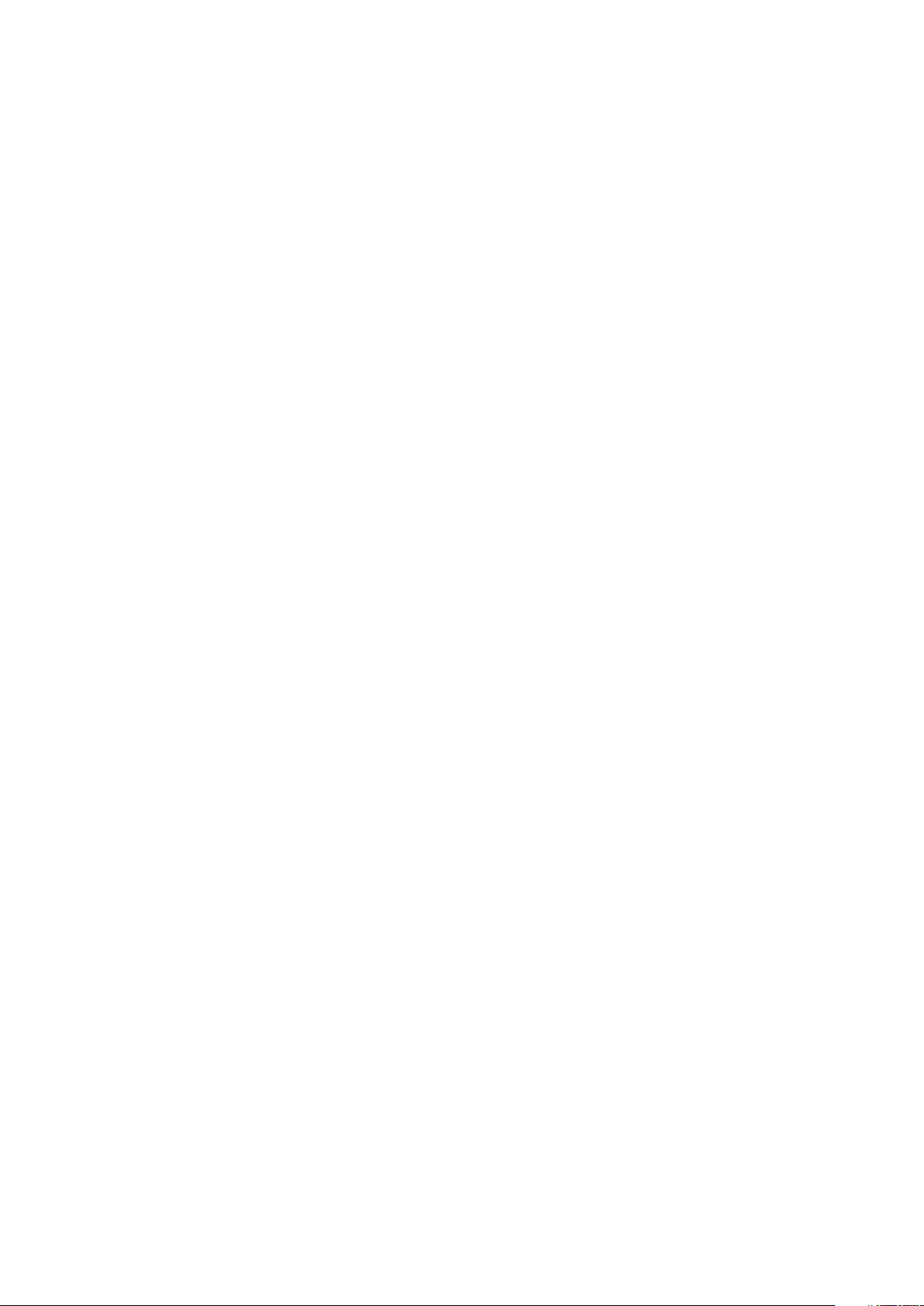
Kapitola 36: Demontáž chladiča VR.................................................................................................62
Prípravné úkony...................................................................................................................................................................62
Postup...................................................................................................................................................................................62
Kapitola 37: Spätná montáž chladiča VR..........................................................................................63
Postup...................................................................................................................................................................................63
Finálne úkony....................................................................................................................................................................... 63
Kapitola 38: Demontáž zostavy ventilátora a chladiča procesora........................................................64
Prípravné úkony...................................................................................................................................................................64
Postup...................................................................................................................................................................................64
Kapitola 39: Spätná montáž zostavy ventilátora a chladiča procesora................................................ 66
Postup...................................................................................................................................................................................66
Finálne úkony....................................................................................................................................................................... 66
Kapitola 40: Demontáž ventilátora skrinky.......................................................................................67
Prípravné úkony................................................................................................................................................................... 67
Postup...................................................................................................................................................................................67
Kapitola 41: Spätná montáž ventilátora skrinky................................................................................ 69
Postup...................................................................................................................................................................................69
Finálne úkony....................................................................................................................................................................... 69
Kapitola 42: Demontáž procesora....................................................................................................70
Prípravné úkony...................................................................................................................................................................70
Postup...................................................................................................................................................................................70
Kapitola 43: Spätná montáž procesora............................................................................................ 72
Postup...................................................................................................................................................................................72
Finálne úkony........................................................................................................................................................................73
Kapitola 44: Demontáž karty bezdrôtovej komunikácie......................................................................74
Prípravné úkony................................................................................................................................................................... 74
Postup...................................................................................................................................................................................74
Kapitola 45: Spätná montáž karty bezdrôtovej komunikácie.............................................................. 75
Postup...................................................................................................................................................................................75
Finálne úkony........................................................................................................................................................................76
Kapitola 46: Demontáž antény........................................................................................................ 77
Prípravné úkony................................................................................................................................................................... 77
Postup................................................................................................................................................................................... 77
Kapitola 47: Výmena antény........................................................................................................... 79
Postup...................................................................................................................................................................................79
Finálne úkony........................................................................................................................................................................79
6
Obsah
Page 7
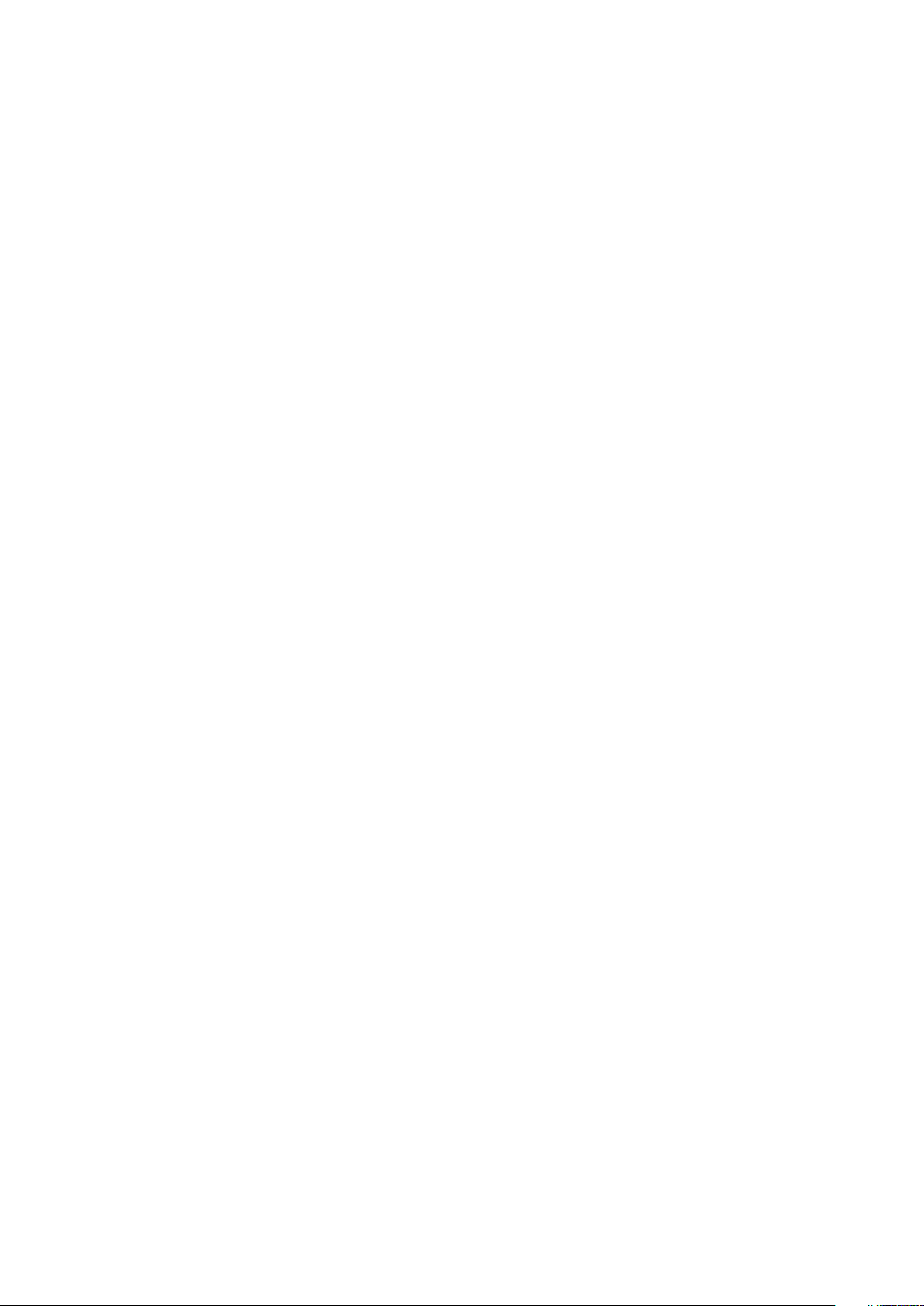
Kapitola 48: Demontáž systémovej dosky........................................................................................ 80
Prípravné úkony...................................................................................................................................................................80
Postup...................................................................................................................................................................................80
Kapitola 49: Spätná montáž systémovej dosky.................................................................................82
Postup...................................................................................................................................................................................82
Finálne úkony........................................................................................................................................................................82
Kapitola 50: Sťahovanie ovládačov..................................................................................................83
Prevzatie zvukového ovládača.......................................................................................................................................... 83
Prevzatie ovládača grafiky................................................................................................................................................. 83
Prevzatie ovládača USB 3.0...............................................................................................................................................83
Prevzatie ovládača Wi-Fi....................................................................................................................................................84
Prevzatie ovládača snímača pamäťových kariet..............................................................................................................84
Prevzatie ovládača čipovej sady........................................................................................................................................84
Prevzatie sieťového ovládača............................................................................................................................................ 84
Kapitola 51: Nastavenie systému.....................................................................................................86
Boot Sequence.................................................................................................................................................................... 86
Navigačné klávesy...............................................................................................................................................................86
Prehľad systému BIOS........................................................................................................................................................86
Otvorenie programu nastavenia systému BIOS.............................................................................................................. 86
Možnosti programu System Setup....................................................................................................................................87
Systémové heslo a heslo pre nastavenie..........................................................................................................................90
Nastavenie hesla nastavenia systému........................................................................................................................ 90
Vymazanie alebo zmena existujúceho hesla systémového nastavenia...................................................................90
Vymazanie nastavení CMOS........................................................................................................................................ 91
Vymazanie zabudnutých hesiel....................................................................................................................................92
Kapitola 52: Riešenie problémov.....................................................................................................95
Diagnostika Vylepšené vyhodnotenie systému pred zavedením (Enhanced Pre-Boot System Assessment –
ePSA)................................................................................................................................................................................95
Spustenie diagnostiky ePSA.........................................................................................................................................95
Diagnostika...........................................................................................................................................................................95
Aktualizácia systému BIOS (pomocou kľúča USB).........................................................................................................96
Aktualizácia systému BIOS.................................................................................................................................................96
Zálohovacie médiá a možnosti obnovy............................................................................................................................. 97
Vstavaný automatický test (BIST) napájacej jednotky...................................................................................................97
Návod, ako overiť, či je napájacia jednotka nefunkčná..............................................................................................97
Cyklus napájania Wi-Fi........................................................................................................................................................ 98
Kapitola 53: Získavanie pomoci a kontaktovanie spoločnosti Dell....................................................... 99
Obsah
7
Page 8
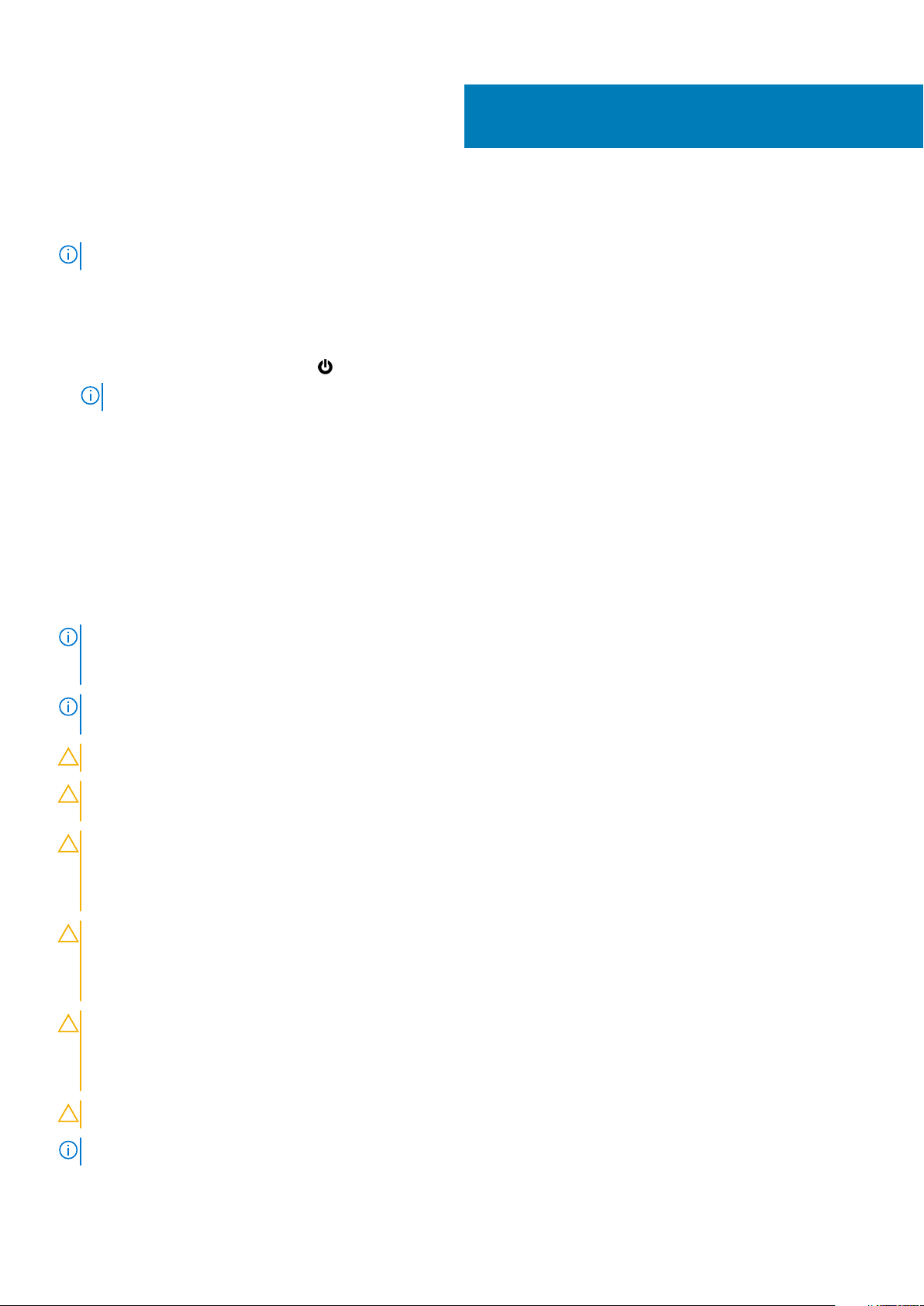
Pred servisným úkonom v počítači
POZNÁMKA: Ilustrácie v tomto dokumente na môžu líšiť od vášho počítača v závislosti od vami objednanej konfigurácie.
Skôr než začnete
1. Uložte a zatvorte všetky otvorené súbory a ukončite všetky otvorené aplikácie.
2. Vypnite počítač. Kliknite na tlačidloŠtart
POZNÁMKA: Ak používate iný operačný systém, pokyny na vypnutie nájdete v dokumentácii k operačnému systému.
3. Odpojte počítač a všetky pripojené zariadenia z elektrických zásuviek.
4. Od svojho počítača odpojte všetky pripojené sieťové a periférne zariadenia, ako sú klávesnica, myš a monitor.
5. Vyberte všetky pamäťové karty a optické jednotky z počítača, ak sú prítomné.
6. Po odpojení počítača stlačte a podržte tlačidlo napájania na 5 sekúnd, aby ste uzemnili systémovú dosku.
Bezpečnostné pokyny
Dodržiavaním nasledujúcich bezpečnostných pokynov sa vyhnete prípadnému poškodeniu počítača a aj vy sami budete v bezpečí. Pokiaľ
nie je uvedené inak, pred vykonaním ktoréhokoľvek servisného úkonu, ktorý je uvedený v tomto dokumente, by ste si mali preštudovať
bezpečnostné informácie dodané spolu s počítačom.
Napájanie Vypnúť.
1
POZNÁMKA
bezpečnostné overené postupy nájdete na domovskej stránke zákonných požiadaviek na adrese www.dell.com/
regulatory_compliance.
POZNÁMKA: Pred otvorením krytu a panelov počítača odpojte všetky zdroje napájania. Po dokončení práce vo vnútri
počítača znova nainštalujte všetky kryty, panely a skrutky pred tým, než počítač pripojíte k elektrickej zásuvke.
VAROVANIE: Zabezpečte, aby bola pracovná plocha rovná a čistá, aby sa počítač nepoškodil.
VAROVANIE: S komponentmi a kartami zaobchádzajte opatrne. Nedotýkajte sa komponentov alebo kontaktov na karte.
Kartu držte za okraje alebo za kovový nosný držiak. Komponenty ako procesor držte za okraje a nie za kolíky.
VAROVANIE: Riešenie problémov a opravy by ste mali vykonávať len tak, ako to povolil alebo nariadil tím technickej
asistencie spoločnosti Dell. Poškodenie v dôsledku servisu, ktorý nie je oprávnený spoločnosťou Dell, nespadá pod
ustanovenia záruky. Pozrite si bezpečnostné pokyny, ktoré sa dodali s produktom, prípadne na stránke www.dell.com/
regulatory_compliance.
VAROVANIE: Skôr ako sa dotknete čohokoľvek vo vnútri počítača, uzemnite sa pomocou uzemňovacieho remienka na
zápästí alebo opakovaným dotýkaním sa nenatretého kovového povrchu, ako je napríklad kovová zadná časť počítača.
Počas práce sa opakovane dotýkajte nenatretého kovového povrchu, aby sa rozptýlila statická elektrina, ktorá by mohla
poškodiť vnútorné súčiastky.
VAROVANIE: Ak odpájate kábel, potiahnite ho za prípojku alebo pevný ťahací jazýček, ale nie za samotný kábel. Niektoré
káble majú konektory s poistnými západkami alebo ručnými skrutkami, ktoré je potrebné uvoľniť pred odpojením kábla.
Konektory od seba odpájajte rovným smerom – zabránite tým ohnutiu kolíkov konektora. Počas pripájania káblov sa
presvedčite, či sú porty a konektory správne orientované a vyrovnané.
: Pred prácou vnútri počítača si prečítajte bezpečnostné pokyny, ktoré ste dostali s vaším počítačom. Ďalšie
VAROVANIE: Stlačte a vysuňte všetky karty z čítačky pamäťových kariet.
POZNÁMKA: Farba počítača a niektorých komponentov sa môže odlišovať od farby uvádzanej v tomto dokumente.
8 Pred servisným úkonom v počítači
Page 9
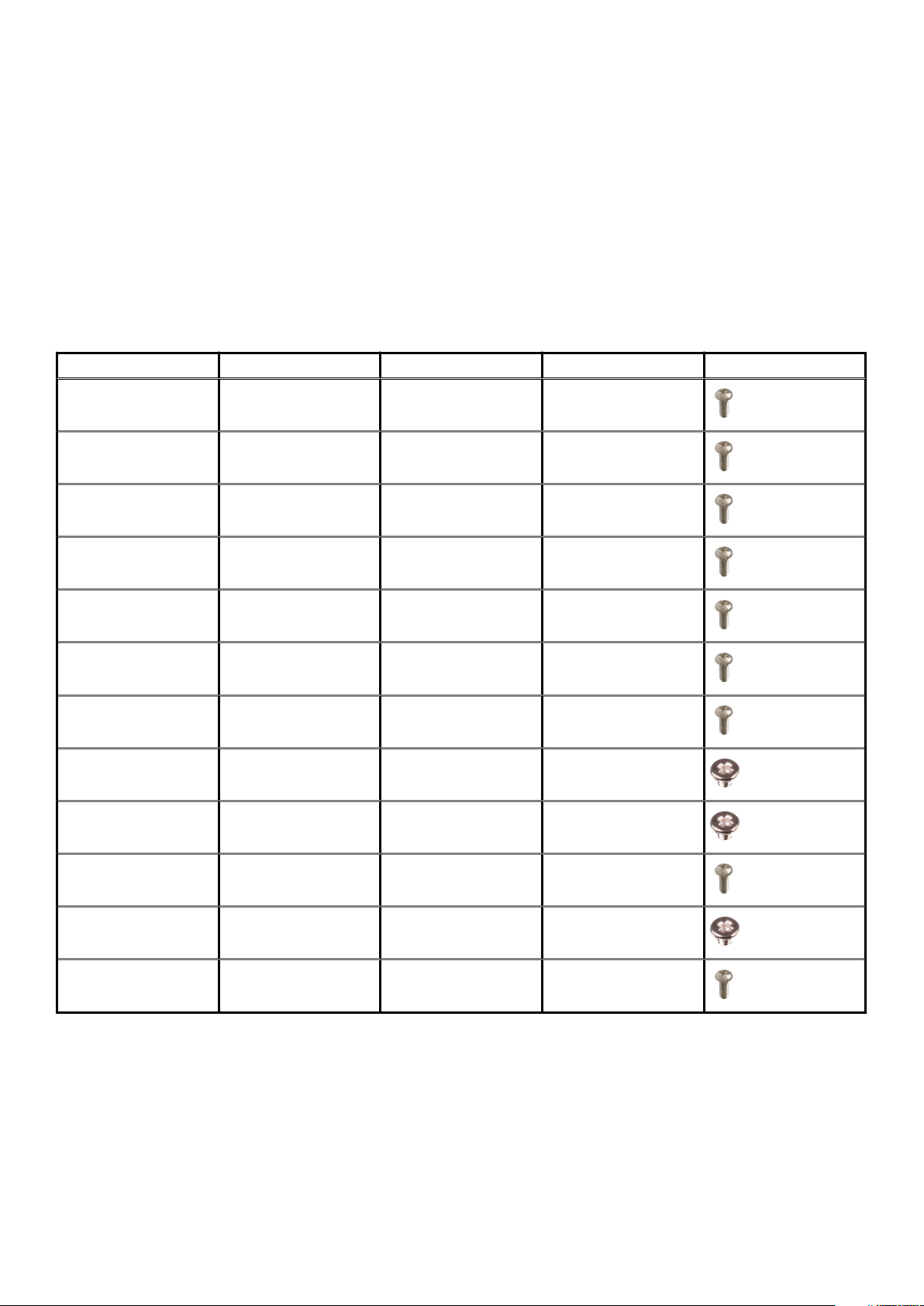
Odporúčané nástroje
Postupy uvedené v tomto dokumente môžu vyžadovať použitie nasledujúcich nástrojov:
• Krížový skrutkovač č. 1
• Krížový skrutkovač č. 2
• Plastové páčidlo
Zoznam skrutiek
Nasledujúca tabuľka obsahuje zoznam skrutiek použitých na prichytenie rôznych komponentov k počítaču.
Tabuľka1. Zoznam skrutiek
Komponentový Prichytené k Typ skrutky Množstvo Obrázok skrutky
Pevný disk Konzola pevného disku #6-32x1/4'' 4
Rám pevného disku Skrinka #6-32x1/4'' 6 (po dva na každý rám
pevného disku)
Konzola napájacieho
zdroja
Napájacia jednotka Skrinka #6-32x1/4'' 4
Kompresor Zostava chladiča #6-32x1/4'' 3
Ventilátor skrinky Skrinka #6-32x1/4'' 1
Modul spínača napájania Horný panel #6-32x1/4'' 1
Jednotka SSD Systémová doska M2x2.5 1
Karta bezdrôtovej
komunikácie
Horný vstupný výstupný
panel
Optická jednotka Konzola optickej jednotky M2x2.5 1
Skrinka #6-32x1/4'' 2
Systémová doska M2x2.5 1
Skrinka #6-32x1/4'' 4
Systémová doska Skrinka #6-32x1/4'' 8
Pred servisným úkonom v počítači 9
Page 10
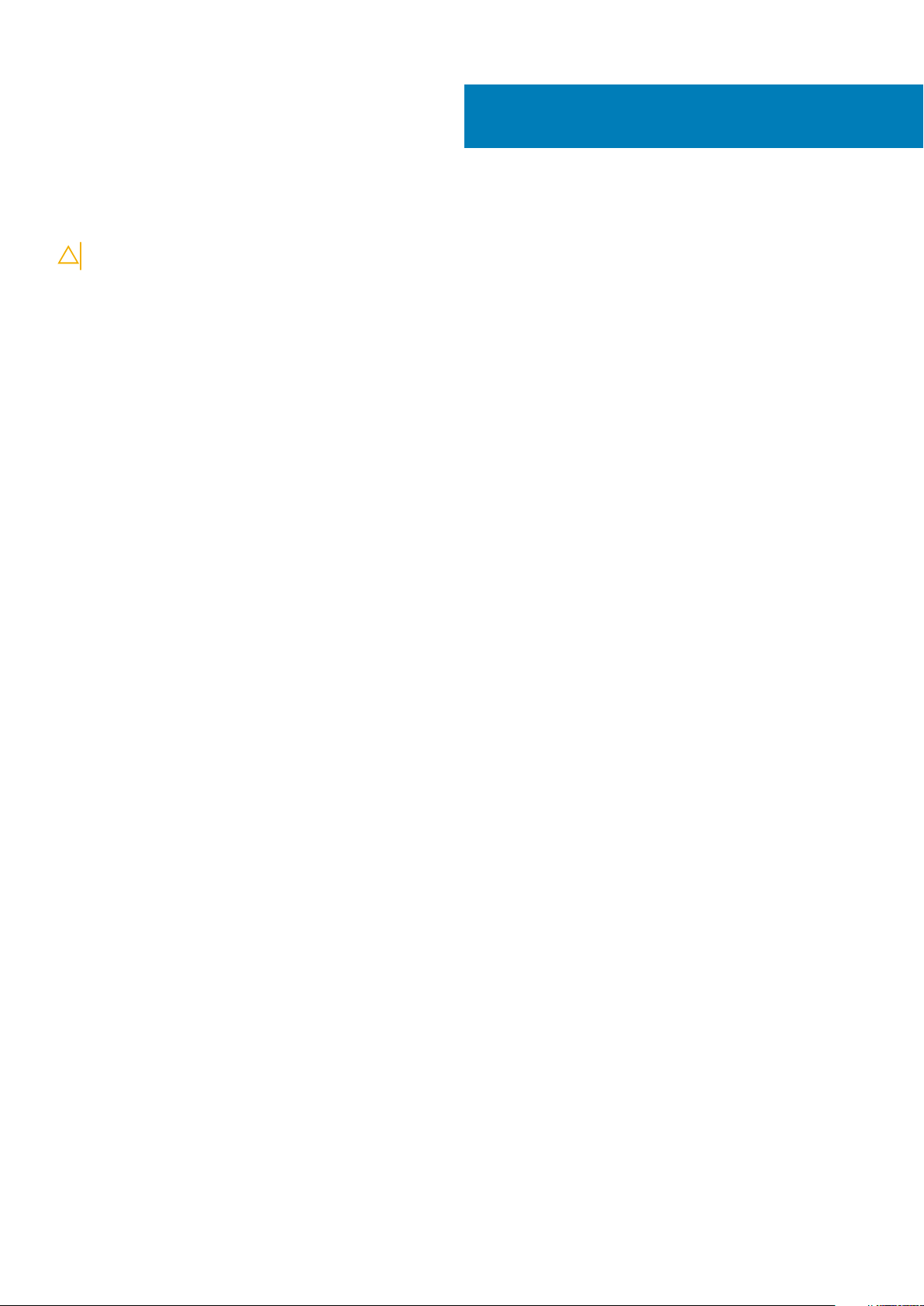
Po dokončení práce v počítači
VAROVANIE: Voľné alebo uvoľnené skrutky vo vnútri počítača môžu vážne poškodiť počítač.
1. Zaskrutkujte späť všetky skrutky a skontrolujte, či v počítači nezostali žiadne voľné skrutky.
2. Pripojte všetky externé zariadenia, periférie a káble, ktoré ste odpojili pred začatím práce na počítači.
3. Zasuňte späť pamäťové karty, disky a ostatné súčasti, ktoré ste odstránili pred začatím práce na počítači.
4. Pripojte počítač a všetky pripojené zariadenia k ich elektrickým zásuvkám.
5. Zapnite počítač.
2
10 Po dokončení práce v počítači
Page 11

Technický prehľad
POZNÁMKA: Pred prácou vo vnútri počítača si prečítajte bezpečnostné pokyny, ktoré ste dostali s vaším počítačom, a
postupujte podľa krokov uvedených v časti Pred prácou vo vnútri počítača. Po práci vo vnútri počítača dodržujte pokyny
uvedené v časti Po práci vo vnútri počítača. Ďalšie bezpečnostné overené postupy nájdete na domovskej stránke
zákonných požiadaviek na adrese www.dell.com/regulatory_compliance.
Pohľad do vnútra vášho počítača
3
1. ventilátor skrinky 2. pamäťový modul
3. optická jednotka 4. napájacia jednotka
5. predný rám 6. grafická karta
7. systémová doska 8. zostava ventilátora a chladiča procesora
Technický prehľad 11
Page 12
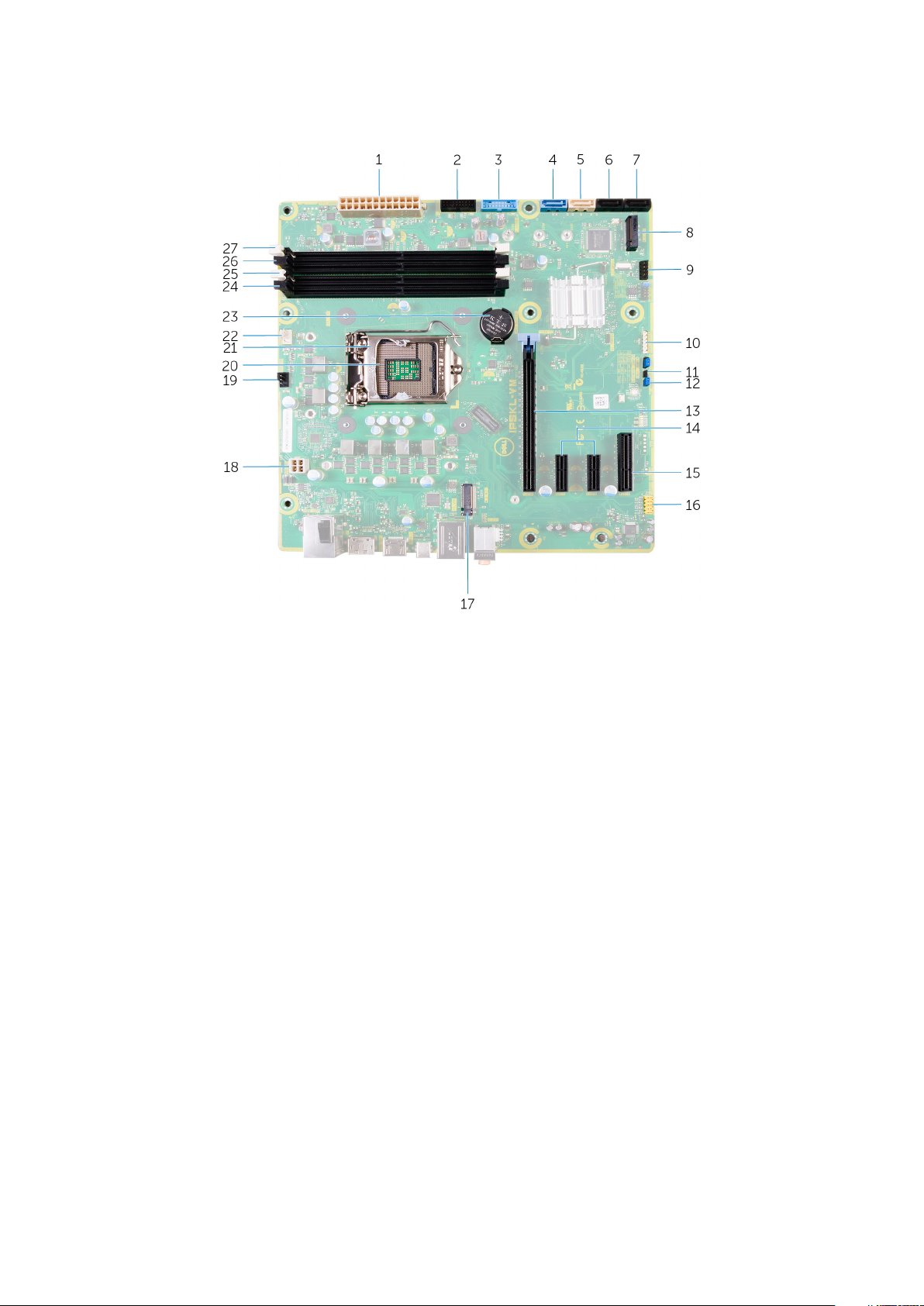
Komponenty systémovej dosky
1. napájací konektor systémovej dosky (ATX_POWER) 2. USB 2 (F_SSUSB2)
3. USB 1 (F_SSUSB1) 4. SATA 6 Gb/s pre pevný disk (SATA1)
5. SATA 6 Gb/s pre optickú jednotku (SATA2) 6. konektor jednotky SATA 6 Gb/s (SATA3)
7. konektor jednotky SATA 6 Gb/s (SATA4) 8. zásuvka jednotky SSD (M.2 SSD)
9. predný vstupno-výstupný panel (F_PANEL) 10. konektor čítačky pamäťovej karty (CARD_READER)
11. prepojka resetovania CMOS (CMOS JUMPER) 12. prepojka resetovania hesla (PASSWORD JUMPER)
13. zásuvka na kartu PCI-Express x16 (SLOT1) 14. zásuvky na karty PCI-Express x1 (SLOT 2 a SLOT 3)
15. zásuvka na kartu PCI-Express x4 (SLOT 4) 16. predný audio konektor (F_AUDIO)
17. zásuvka karty bezdrôtovej komunikácie (M.2_SLOT1) 18. napájací kábel procesora (ATX_CPU)
19. konektor ventilátora skrinky (TOP_FAN) 20. zásuvka procesora
21. uvoľňovacia poistka procesora 22. konektor ventilátora procesora (CPU_FAN)
23. gombíková batéria (CMOS BATTERY) 24. zásuvka pamäťového modulu (DIMM3)
25. zásuvka pamäťového modulu (DIMM1) 26. zásuvka pamäťového modulu (DIMM4)
27. zásuvka pamäťového modulu (DIMM2)
12 Technický prehľad
Page 13

Demontáž pravého bočného krytu
POZNÁMKA: Pred prácou vo vnútri počítača si prečítajte bezpečnostné pokyny, ktoré ste dostali s vaším počítačom, a
postupujte podľa krokov uvedených v časti Pred prácou vo vnútri počítača. Po práci vo vnútri počítača dodržujte pokyny
uvedené v časti Po práci vo vnútri počítača. Ďalšie bezpečnostné overené postupy nájdete na domovskej stránke
zákonných požiadaviek na adrese www.dell.com/regulatory_compliance.
Postup
1. Položte počítač na pravý bok.
2. Potiahnite poistku na uvoľnenie pravého bočného krytu.
3. Nadvihnite pravý bočný kryt a posuňte ho smerom k hornej časti počítača.
4. Odstráňte pravý bočný kryt zo skrinky.
4
Obrázok 1. Demontáž pravého bočného krytu
a. šasi
b. poistka na uvoľnenie pravého bočného krytu
c. pravý bočný kryt
Demontáž pravého bočného krytu 13
Page 14

Spätná montáž pravého bočného krytu
POZNÁMKA: Pred prácou vo vnútri počítača si prečítajte bezpečnostné pokyny, ktoré ste dostali s vaším počítačom, a
postupujte podľa krokov uvedených v časti Pred prácou vo vnútri počítača. Po práci vo vnútri počítača dodržujte pokyny
uvedené v časti Po práci vo vnútri počítača. Ďalšie bezpečnostné overené postupy nájdete na domovskej stránke
zákonných požiadaviek na adrese www.dell.com/regulatory_compliance.
Postup
1. Zarovnajte zarážky na pravom bočnom kryte s otvormi na skrinke a bočný kryt zacvaknite na svoje miesto.
5
Obrázok 2. Montáž pravého bočného krytu na pôvodné miesto
1.
zásuvky 2. západky
3. šasi 4. pravý bočný kryt
2. Postavte počítač do zvislej polohy.
14 Spätná montáž pravého bočného krytu
Page 15

Demontáž prednej objímky
POZNÁMKA: Pred prácou vo vnútri počítača si prečítajte bezpečnostné pokyny, ktoré ste dostali s vaším počítačom, a
postupujte podľa krokov uvedených v časti Pred prácou vo vnútri počítača. Po práci vo vnútri počítača dodržujte pokyny
uvedené v časti Po práci vo vnútri počítača. Ďalšie bezpečnostné overené postupy nájdete na domovskej stránke
zákonných požiadaviek na adrese www.dell.com/regulatory_compliance.
Prípravné úkony
Demontujte pravý bočný kryt.
Postup
1. Vypáčte rám optickej jednotky od optickej jednotky.
6
Obrázok 3. Demontáž rámu optickej jednotky
a. rám optickej jednotky
b. predný rám
2. Postupne zhora uvoľňujte jednotlivé západky predného rámu, postupujúc smerom preč od prednej časti skrinky.
3. Predný rám otáčajte a ťahajte smerom preč od prednej strany skrinky, aby sa uvoľnil.
Demontáž prednej objímky 15
Page 16

Obrázok 4. Demontáž prednej objímky
a. západky predného rámu
b. predný rám
c. predná časť skrinky
16
Demontáž prednej objímky
Page 17

Spätná montáž predného rámu
POZNÁMKA: Pred prácou vo vnútri počítača si prečítajte bezpečnostné pokyny, ktoré ste dostali s vaším počítačom, a
postupujte podľa krokov uvedených v časti Pred prácou vo vnútri počítača. Po práci vo vnútri počítača dodržujte pokyny
uvedené v časti Po práci vo vnútri počítača. Ďalšie bezpečnostné overené postupy nájdete na domovskej stránke
zákonných požiadaviek na adrese www.dell.com/regulatory_compliance.
Postup
1. Zarovnajte úchytky na prednom ráme s otvormi na skrinke.
2. Otočte predný rám smerom ku skrinke, kým západky predného rámu necvaknú.
3. Pricvaknite rám optickej jednotky k optickej jednotke.
Finálne úkony
Založte späť pravý bočný kryt.
7
Spätná montáž predného rámu 17
Page 18

Demontáž optickej jednotky
POZNÁMKA: Pred prácou vo vnútri počítača si prečítajte bezpečnostné pokyny, ktoré ste dostali s vaším počítačom, a
postupujte podľa krokov uvedených v časti Pred prácou vo vnútri počítača. Po práci vo vnútri počítača dodržujte pokyny
uvedené v časti Po práci vo vnútri počítača. Ďalšie bezpečnostné overené postupy nájdete na domovskej stránke
zákonných požiadaviek na adrese www.dell.com/regulatory_compliance.
Prípravné úkony
1. Demontujte pravý bočný kryt.
2. Postupujte podľa krokov 1 až 2 návodu „Demontáž napájacej jednotky“.
Postup
1. Odpojte napájací a dátový kábel od optickej jednotky.
2. Potiahnite uvoľňovaciu západku na ráme optickej jednotky smerom k dolnej časti počítača.
3. Zatlačte a vysuňte optickú jednotku cez prednú časť počítača.
8
Obrázok 5. Demontáž optickej jednotky
1.
napájací kábel 2. dátový kábel
3. optická jednotka 4. rám optickej jednotky
18 Demontáž optickej jednotky
Page 19
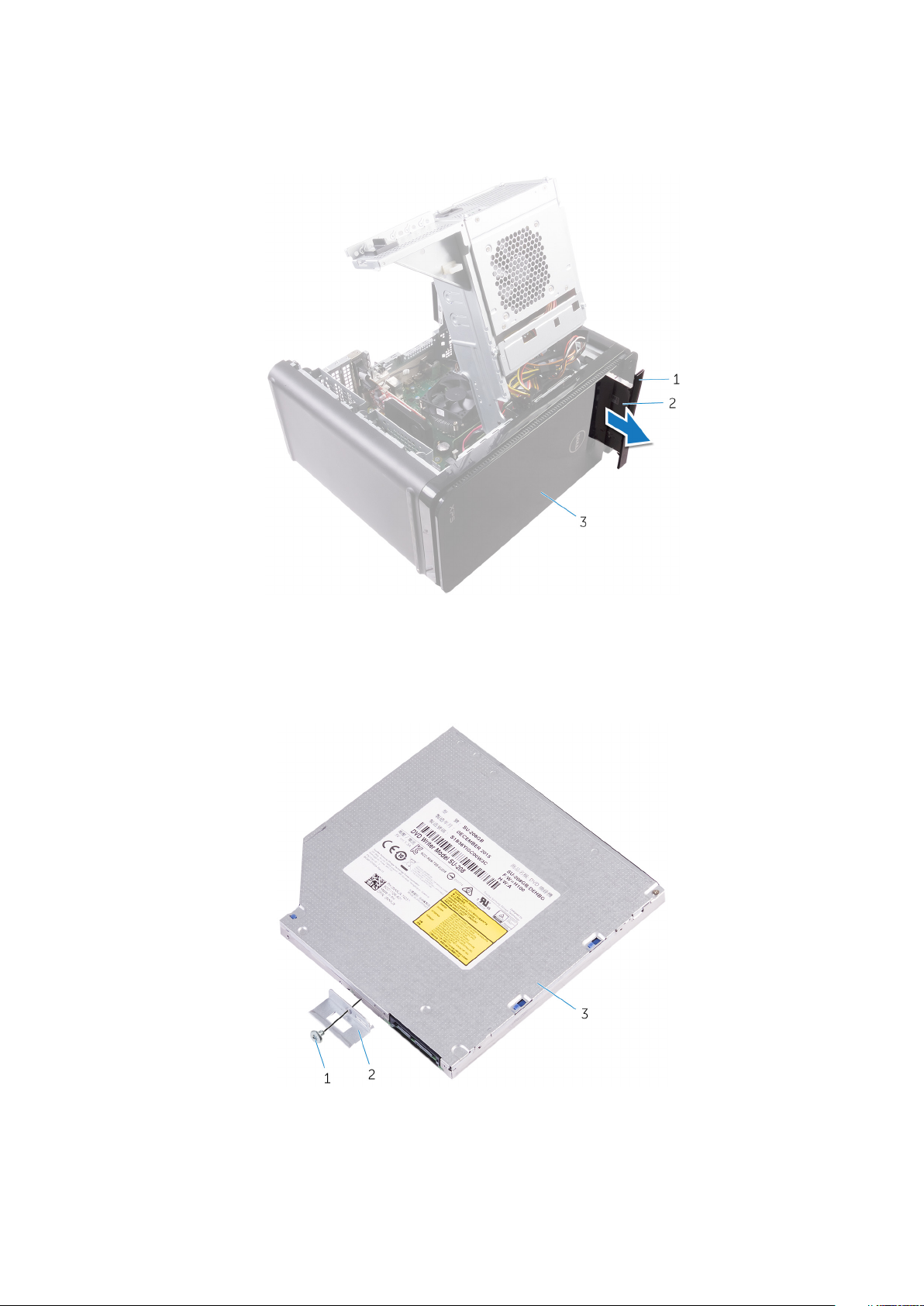
5. uvoľňovací jazýček
4. Zatlačte a presuňte optickú jednotku cez prednú časť počítača.
Obrázok 6. Demontáž optickej jednotky
a. rám optickej jednotky
b. optická jednotka
c. predný rám
5. Odskrutkujte skrutku, ktorá drží konzolu optickej jednotky na optickej jednotke.
Obrázok 7. Demontáž optickej jednotky
a. Skrutka M2x2,5
b. konzola optickej jednotky
c. optická jednotka
Demontáž optickej jednotky
19
Page 20
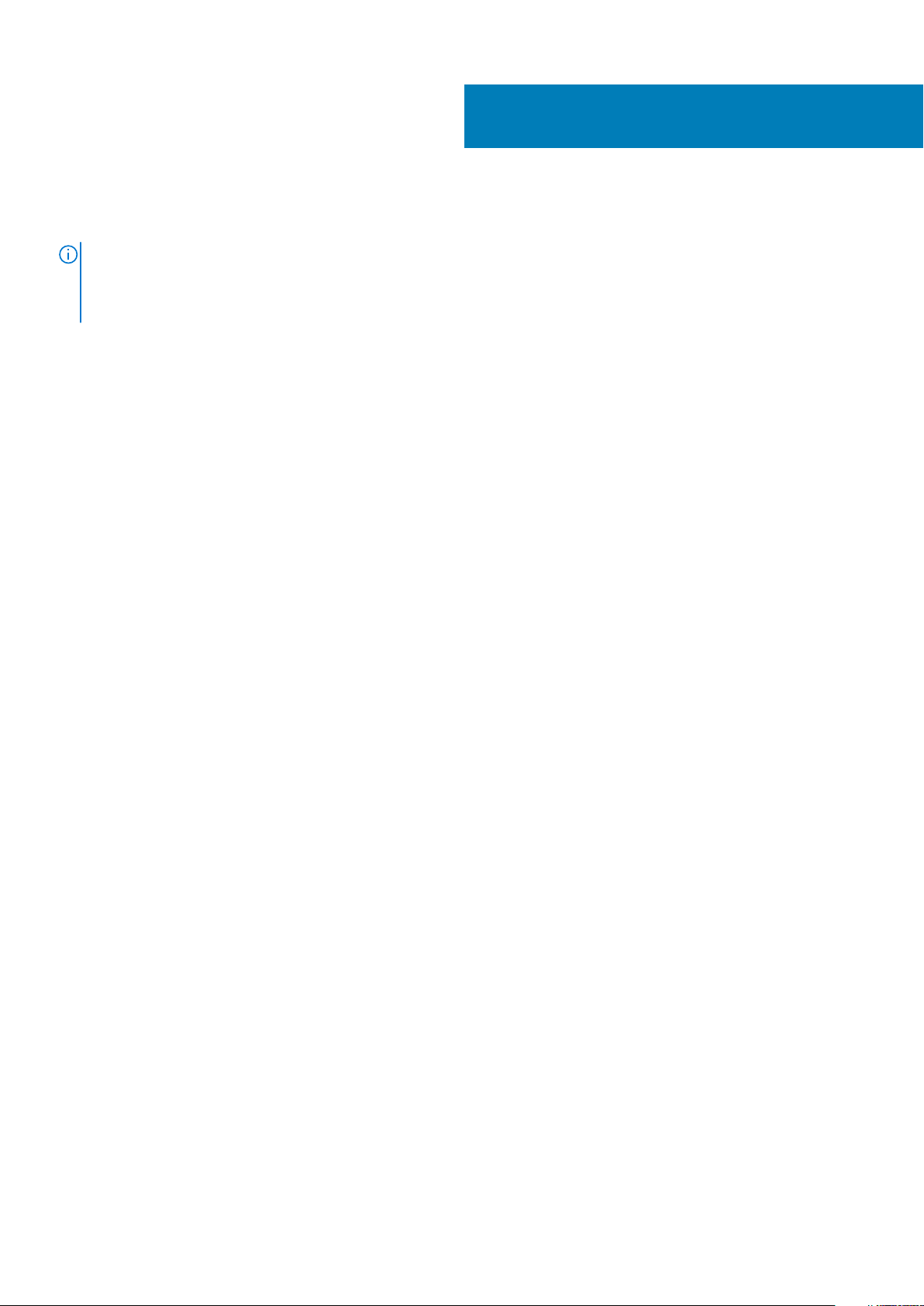
Spätná montáž optickej jednotky
POZNÁMKA: Pred prácou vo vnútri počítača si prečítajte bezpečnostné pokyny, ktoré ste dostali s vaším počítačom, a
postupujte podľa krokov uvedených v časti Pred prácou vo vnútri počítača. Po práci vo vnútri počítača dodržujte pokyny
uvedené v časti Po práci vo vnútri počítača. Ďalšie bezpečnostné overené postupy nájdete na domovskej stránke
zákonných požiadaviek na adrese www.dell.com/regulatory_compliance.
Postup
1. Zarovnajte otvor pre skrutku na konzole optickej jednotky s otvorom na skrutku na optickej jednotke.
2. Zaskrutkujte späť skrutku, ktorá drží konzolu optickej jednotky na optickej jednotke.
3. Namontujte späť rám optickej jednotky.
4. Zasuňte zásuvku jednotky do rámu optickej jednotky cez prednú stranu počítača, až kým nezapadne na svoje miesto.
5. Pripojte napájací a dátový kábel k optickej jednotke.
Finálne úkony
1. Postupujte podľa postupu od kroku 9 až po krok 10 návodu „Výmena jednotky napájacieho adaptéra“.
2. Založte naspäť pravý kryt.
9
Finálne úkony
1. Postupujte podľa postupu od kroku 9 až po krok 10 návodu „Výmena jednotky napájacieho adaptéra“.
2. Založte naspäť pravý kryt.
20 Spätná montáž optickej jednotky
Page 21

Demontáž horného krytu
POZNÁMKA: Pred prácou vo vnútri počítača si prečítajte bezpečnostné pokyny, ktoré ste dostali s vaším počítačom, a
postupujte podľa krokov uvedených v časti Pred prácou vo vnútri počítača. Po práci vo vnútri počítača dodržujte pokyny
uvedené v časti Po práci vo vnútri počítača. Ďalšie bezpečnostné overené postupy nájdete na domovskej stránke
zákonných požiadaviek na adrese www.dell.com/regulatory_compliance.
Prípravné úkony
Demontujte pravý bočný kryt.
Postup
1. Postavte počítač do zvislej polohy.
2. Vypáčte kryt zo zadného rohu a odtiahnite horný kryt od skrinky.
10
Obrázok 8. Demontáž horného krytu
a. horný kryt
b. šasi
Demontáž horného krytu 21
Page 22
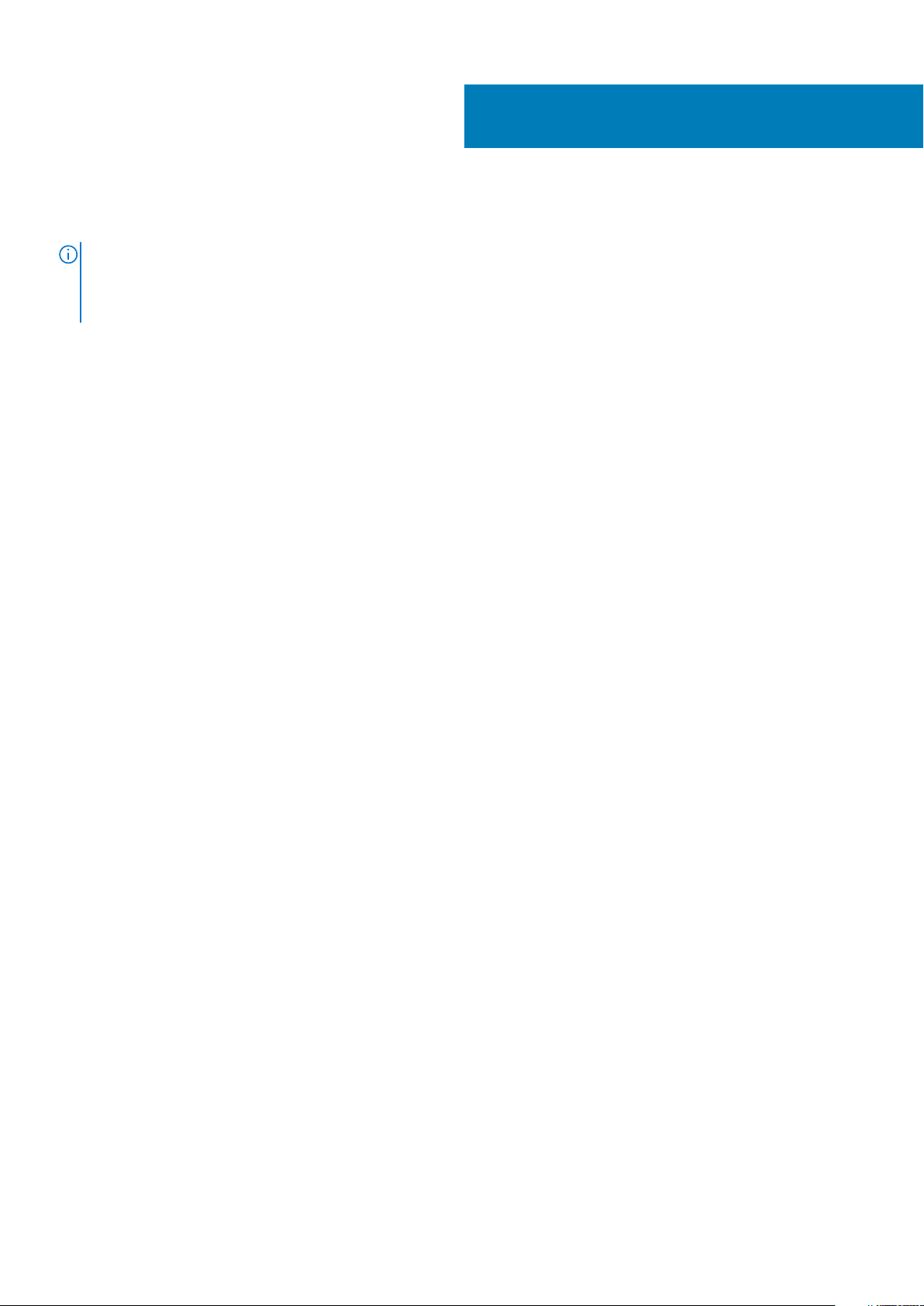
Spätná montáž horného krytu
POZNÁMKA: Pred prácou vo vnútri počítača si prečítajte bezpečnostné pokyny, ktoré ste dostali s vaším počítačom, a
postupujte podľa krokov uvedených v časti Pred prácou vo vnútri počítača. Po práci vo vnútri počítača dodržujte pokyny
uvedené v časti Po práci vo vnútri počítača. Ďalšie bezpečnostné overené postupy nájdete na domovskej stránke
zákonných požiadaviek na adrese www.dell.com/regulatory_compliance.
Postup
Zarovnajte západky na hornom kryte s otvormi na hornom paneli a zacvaknite horný kryt na miesto.
Finálne úkony
Založte späť pravý bočný kryt.
11
22 Spätná montáž horného krytu
Page 23

Demontáž spodného krytu
POZNÁMKA: Pred prácou vo vnútri počítača si prečítajte bezpečnostné pokyny, ktoré ste dostali s vaším počítačom, a
postupujte podľa krokov uvedených v časti Pred prácou vo vnútri počítača. Po práci vo vnútri počítača dodržujte pokyny
uvedené v časti Po práci vo vnútri počítača. Ďalšie bezpečnostné overené postupy nájdete na domovskej stránke
zákonných požiadaviek na adrese www.dell.com/regulatory_compliance.
Prípravné úkony
Demontujte pravý bočný kryt.
Postup
1. Položte počítač so spodnou stranou nahor.
2. Vypáčte a vyberte spodný kryt zo skrinky.
12
Obrázok 9. Demontáž spodného krytu
a. spodný kryt
b. šasi
Demontáž spodného krytu 23
Page 24
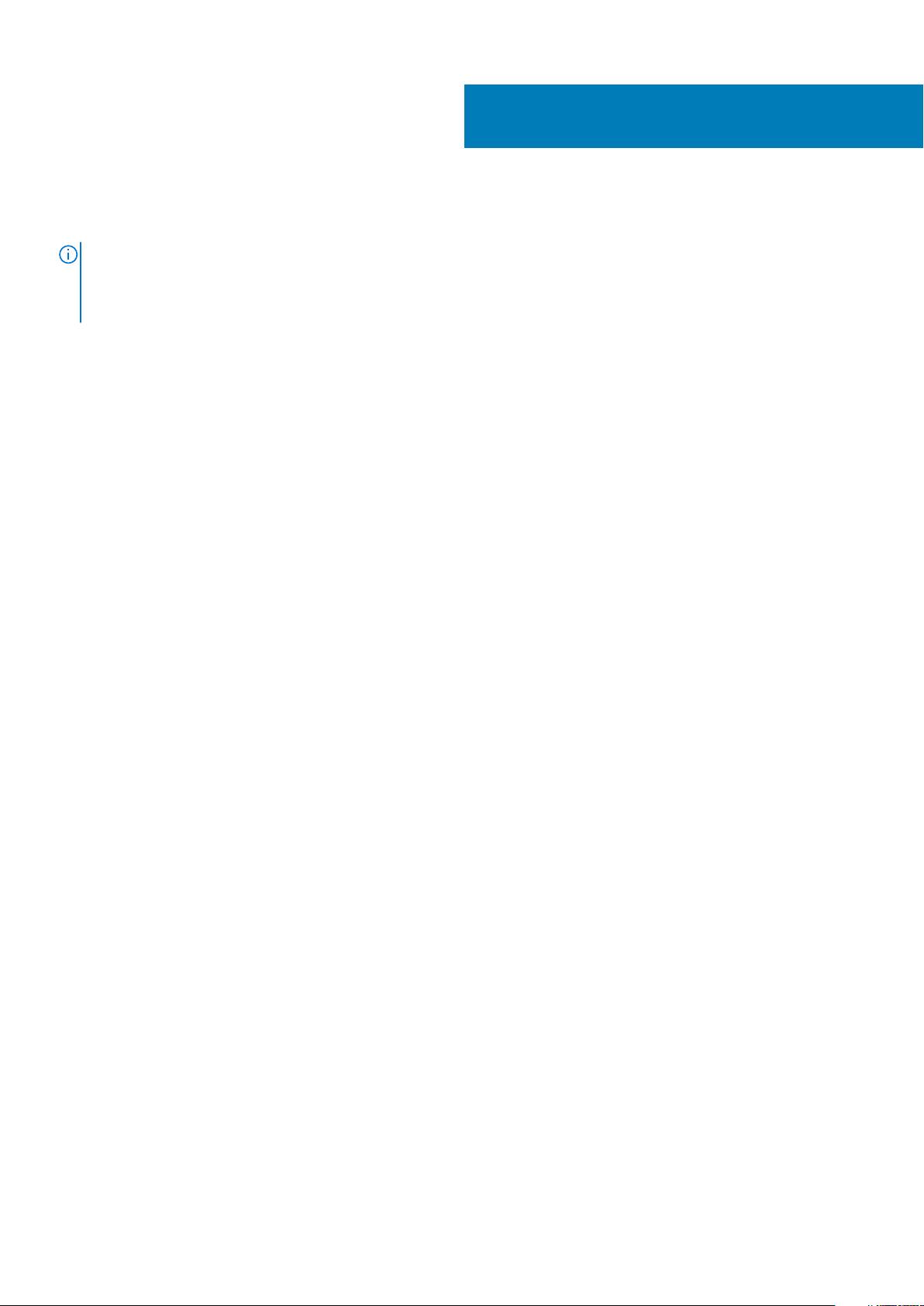
Spätná montáž spodného krytu
POZNÁMKA: Pred prácou vo vnútri počítača si prečítajte bezpečnostné pokyny, ktoré ste dostali s vaším počítačom, a
postupujte podľa krokov uvedených v časti Pred prácou vo vnútri počítača. Po práci vo vnútri počítača dodržujte pokyny
uvedené v časti Po práci vo vnútri počítača. Ďalšie bezpečnostné overené postupy nájdete na domovskej stránke
zákonných požiadaviek na adrese www.dell.com/regulatory_compliance.
Postup
Zarovnajte západky na spodnom kryte s otvormi na spodnom paneli a zacvaknite spodný kryt na miesto.
Finálne úkony
Založte späť pravý bočný kryt.
13
24 Spätná montáž spodného krytu
Page 25
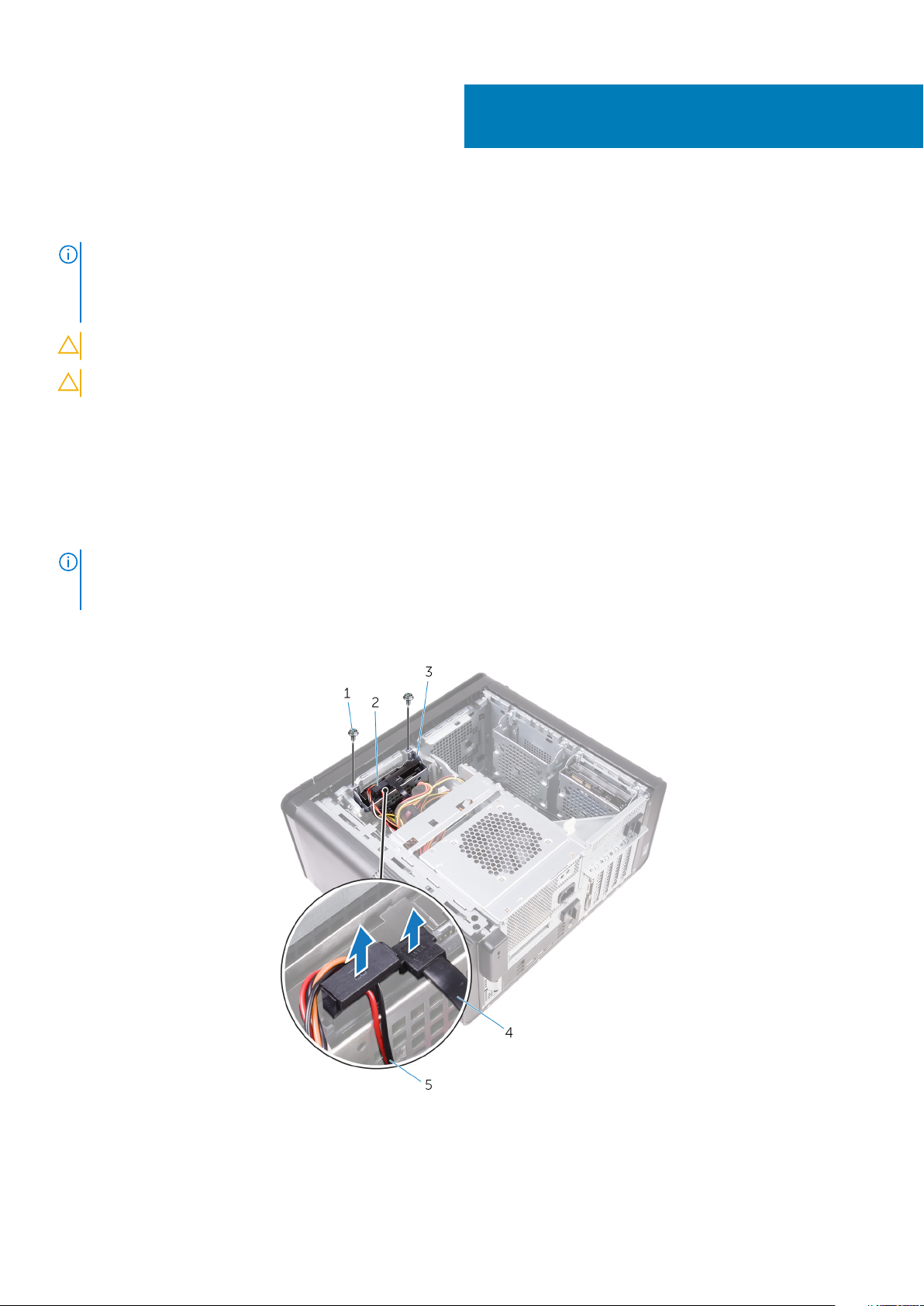
Demontáž hlavného pevného disku
POZNÁMKA: Pred prácou vo vnútri počítača si prečítajte bezpečnostné pokyny, ktoré ste dostali s vaším počítačom, a
postupujte podľa krokov uvedených v časti Pred prácou vo vnútri počítača. Po práci vo vnútri počítača dodržujte pokyny
uvedené v časti Po práci vo vnútri počítača. Ďalšie bezpečnostné overené postupy nájdete na domovskej stránke
zákonných požiadaviek na adrese www.dell.com/regulatory_compliance.
VAROVANIE: Pevné disky sú krehké. Počas manipulácie s pevným diskom buďte opatrní.
VAROVANIE: Nedemontujte pevný disk, ak je počítač v režime spánku alebo je zapnutý, aby nedošlo k strate údajov.
Prípravné úkony
Demontujte pravý bočný kryt.
Postup (so skrutkami)
14
POZNÁMKA
ktorá umožňuje manipuláciu bez použitia náradia. Technici zistili, že novšie revízie systémov už majú novú, modrú
plastovú konzolu pre hlavný pevný disk.
1. Odpojte dátový a napájací kábel od pevného disku.
2. Odstráňte skrutky, ktoré upevňujú rám pevného disku k šasi.
: Momentálne prebiehajú zmeny v implementácii novej, modrej plastovej konzoly pre hlavný pevný disk,
Obrázok 10. Odpojenie káblov
1.
Skrutky #6-32x1/4'' (2) 2. pevný disk
3. rám pevného disku 4. dátový kábel
Demontáž hlavného pevného disku 25
Page 26

5. napájací kábel
3. Nadvihnite rám pevného disku zo šasi.
Obrázok 11. Demontáž rámu pevného disku
a. rám pevného disku
b. západka
c. zostava pevného disku
4. Odskrutkujte skrutky, ktoré pripevňujú pevný disk k rámu pevného disku.
5. Vyberte pevný disk z rámu pevného disku.
POZNÁMKA: Poznačte si orientáciu pevného disku, aby ste ju potom mohli správne nasadiť.
Obrázok 12. Demontáž pevného disku z konzoly
a. Skrutky #6-32 x 1/4'' (4)
b. pevný disk
c. rám pevného disku
26
Demontáž hlavného pevného disku
Page 27
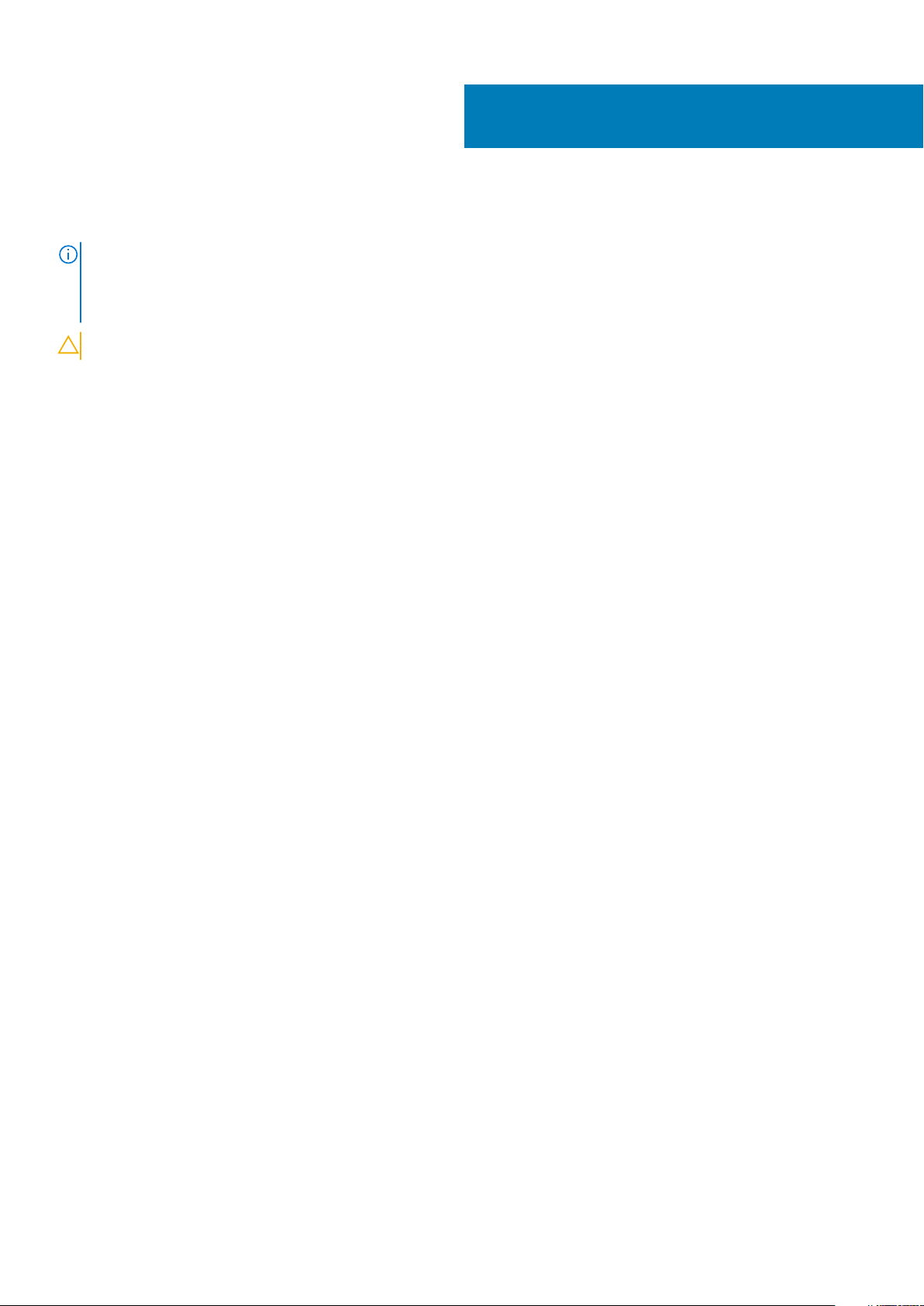
Spätná montáž hlavného pevného disku
POZNÁMKA: Pred prácou vo vnútri počítača si prečítajte bezpečnostné pokyny, ktoré ste dostali s vaším počítačom, a
postupujte podľa krokov uvedených v časti Pred prácou vo vnútri počítača. Po práci vo vnútri počítača dodržujte pokyny
uvedené v časti Po práci vo vnútri počítača. Ďalšie bezpečnostné overené postupy nájdete na domovskej stránke
zákonných požiadaviek na adrese www.dell.com/regulatory_compliance.
VAROVANIE: Pevné disky sú krehké. Počas manipulácie s pevným diskom buďte opatrní.
Postup
1. Vložte pevný disk do rámu pevného disku.
2. Zarovnajte otvory na skrutky na ráme pevného disku s otvormi na skrutky na pevnom disku.
3. Zaskrutkujte späť skrutky, ktoré pripevňujú pevný disk k rámu pevného disku.
4. Vložte rám pevného disku do skrinky.
5. Zaskrutkujte skrutky, ktoré držia rám pevného disku na skrinke.
6. Pripojte údajový kábel a napájací kábel k pevnému disku.
Finálne úkony
15
Založte späť pravý bočný kryt.
Spätná montáž hlavného pevného disku 27
Page 28
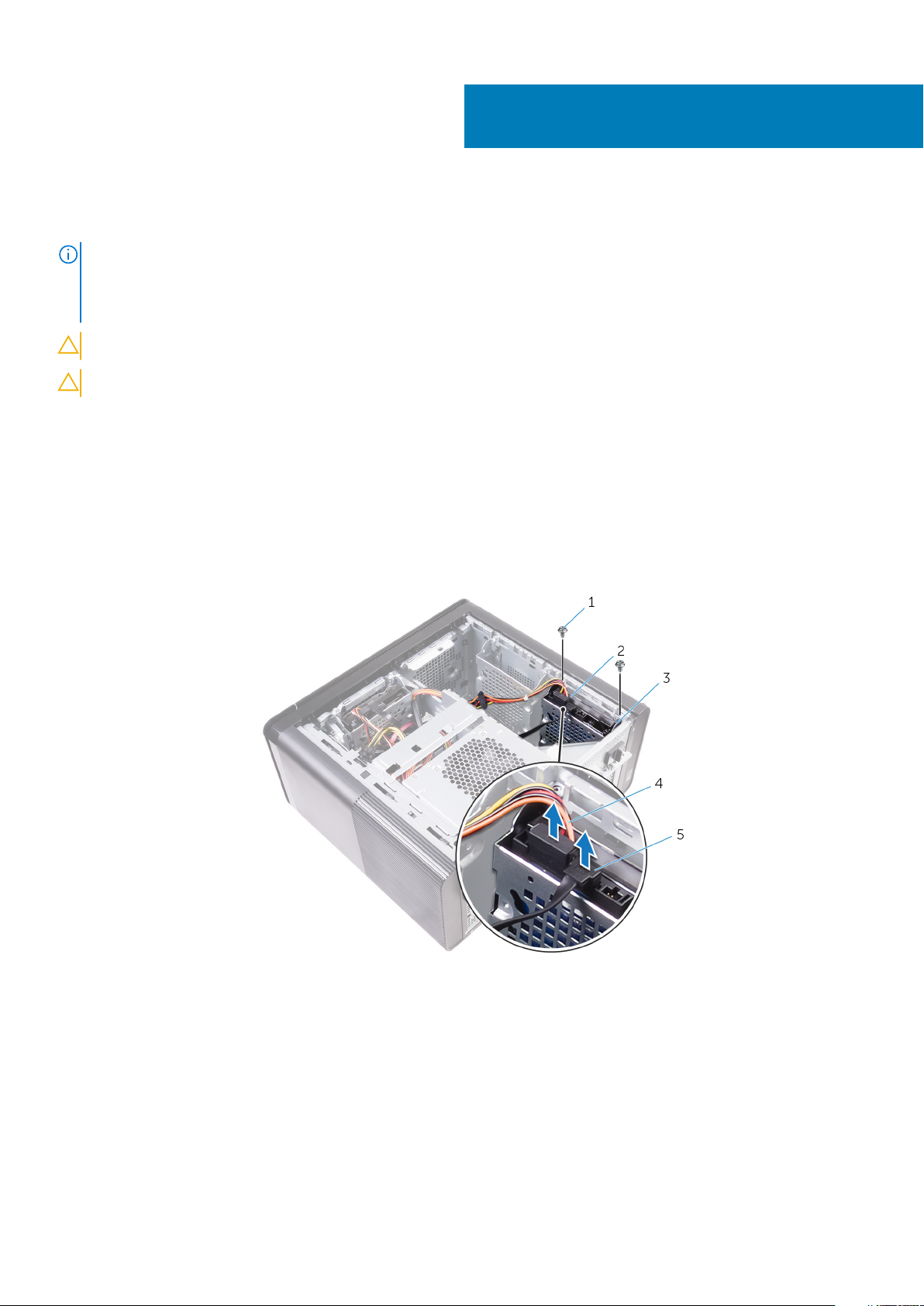
Demontáž druhého pevného disku
POZNÁMKA: Pred prácou vo vnútri počítača si prečítajte bezpečnostné pokyny, ktoré ste dostali s vaším počítačom, a
postupujte podľa krokov uvedených v časti Pred prácou vo vnútri počítača. Po práci vo vnútri počítača dodržujte pokyny
uvedené v časti Po práci vo vnútri počítača. Ďalšie bezpečnostné overené postupy nájdete na domovskej stránke
zákonných požiadaviek na adrese www.dell.com/regulatory_compliance.
VAROVANIE: Pevné disky sú krehké. Počas manipulácie s pevným diskom buďte opatrní.
VAROVANIE: Nedemontujte pevný disk, ak je počítač v režime spánku alebo je zapnutý, aby nedošlo k strate údajov.
Prípravné úkony
Demontujte pravý bočný kryt.
Postup
1. Odpojte dátový a napájací kábel od pevného disku.
2. Odstráňte skrutky, ktoré upevňujú rám pevného disku ku skrinke.
16
Skrutky #6-32 x 1/4'' (2) 2. pevný disk
1.
3. rám pevného disku 4. napájací kábel
5. dátový kábel
3. Vyberte rám pevného disku zo skrinky.
28 Demontáž druhého pevného disku
Page 29
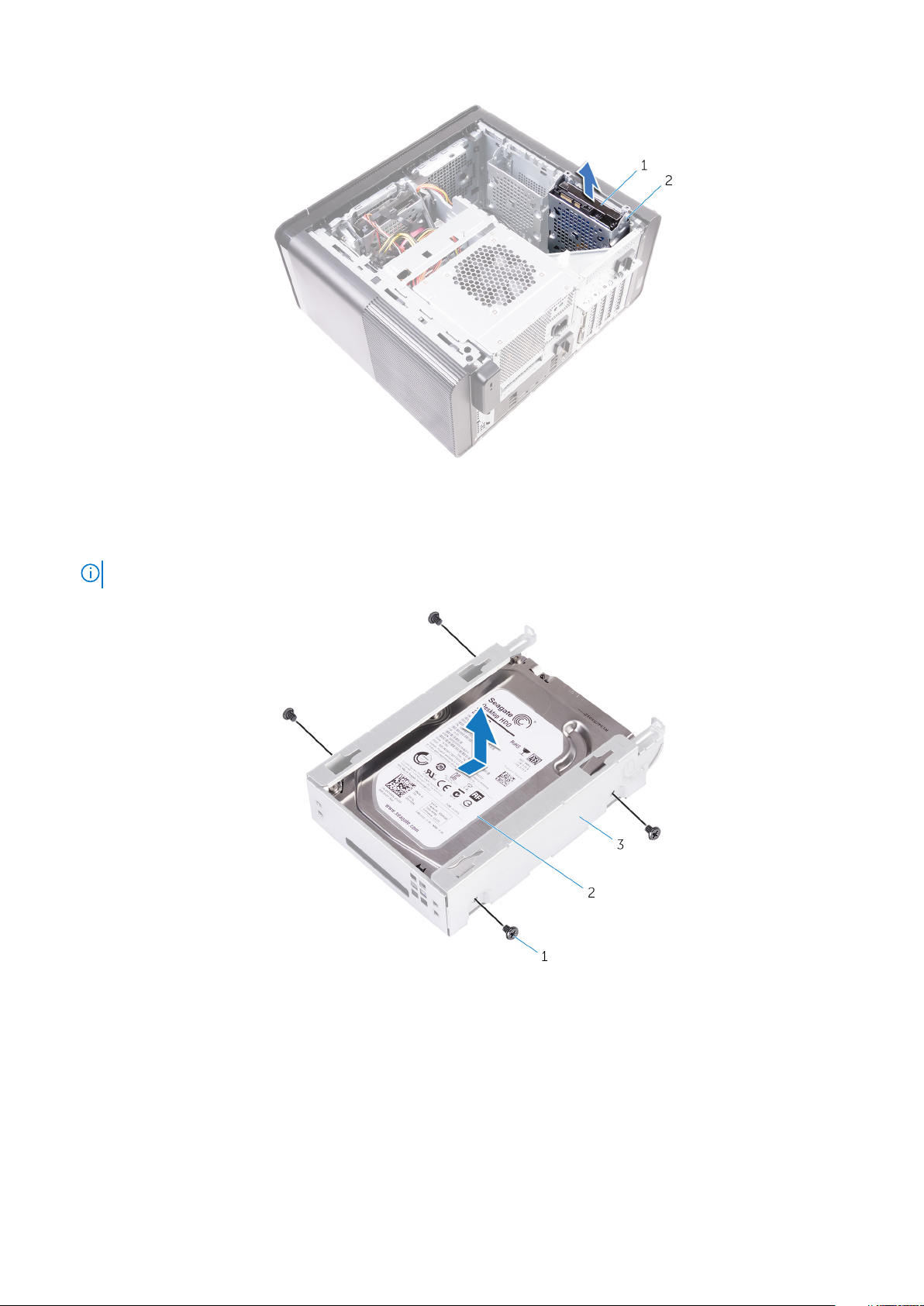
a. pevný disk
b. rám pevného disku
4. Odskrutkujte skrutky, ktoré pripevňujú pevný disk k rámu pevného disku.
5. Vyberte pevný disk z rámu pevného disku.
POZNÁMKA: Poznačte si orientáciu pevného disku, aby ste ju potom mohli správne nasadiť.
a. Skrutky #6-32 x 1/4'' (4)
b. pevný disk
c. rám pevného disku
Demontáž druhého pevného disku
29
Page 30
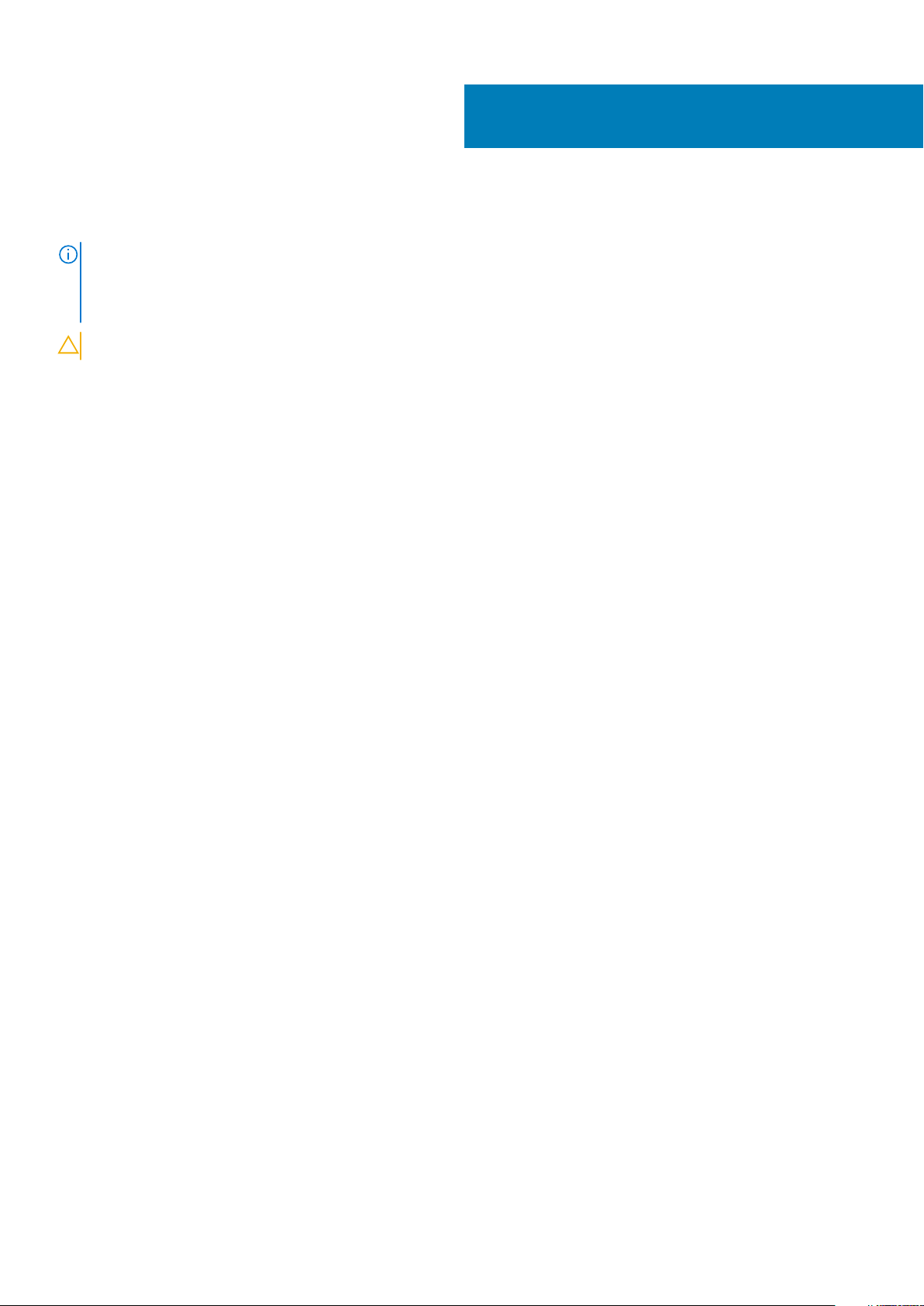
Spätná montáž druhého pevného disku
POZNÁMKA: Pred prácou vo vnútri počítača si prečítajte bezpečnostné pokyny, ktoré ste dostali s vaším počítačom, a
postupujte podľa krokov uvedených v časti Pred prácou vo vnútri počítača. Po práci vo vnútri počítača dodržujte pokyny
uvedené v časti Po práci vo vnútri počítača. Ďalšie bezpečnostné overené postupy nájdete na domovskej stránke
zákonných požiadaviek na adrese www.dell.com/regulatory_compliance.
VAROVANIE: Pevné disky sú krehké. Počas manipulácie s pevným diskom buďte opatrní.
Finálne úkony
Založte späť pravý bočný kryt.
Postup
1. Vložte pevný disk do rámu pevného disku.
2. Zaskrutkujte späť skrutky, ktoré pripevňujú pevný disk k rámu pevného disku.
3. Vložte rám pevného disku do zásuvky na rám pevného disku v skrinke.
4. Zaskrutkujte skrutky, ktoré držia rám pevného disku na skrinke.
5. Pripojte údajový kábel a napájací kábel k pevnému disku.
17
30 Spätná montáž druhého pevného disku
Page 31

Demontáž jednotky SSD
POZNÁMKA: Pred prácou vo vnútri počítača si prečítajte bezpečnostné pokyny, ktoré ste dostali s vaším počítačom, a
postupujte podľa krokov uvedených v časti Pred prácou vo vnútri počítača. Po práci vo vnútri počítača dodržujte pokyny
uvedené v časti Po práci vo vnútri počítača. Ďalšie bezpečnostné overené postupy nájdete na domovskej stránke
zákonných požiadaviek na adrese www.dell.com/regulatory_compliance.
VAROVANIE: Disky SSD sú krehké. Pri manipulácii s diskom SSD buďte opatrní.
VAROVANIE: Nedemontujte disk s nepohyblivým médiom, ak je počítač v režime spánku alebo je zapnutý, aby nedošlo k
strate údajov.
Prípravné úkony
1. Demontujte pravý bočný kryt.
2. Demontujte grafickú kartu plnej dĺžky (ak je nainštalovaná).
Postup
18
1. Odskrutkujte skrutku, ktorou je jednotka SSD pripevnená k systémovej doske.
2. Vysuňte a nadvihnite jednotku SSD zo systémovej dosky.
Ďalšie informácie nájdete v časti „Komponenty systémovej dosky“.
Obrázok 13. Demontáž jednotky SSD
1.
jednotka SSD 2. zásuvka jednotky SSD
Demontáž jednotky SSD 31
Page 32

3. systémová doska 4. Skrutka M2x2,5
32 Demontáž jednotky SSD
Page 33

Spätná inštalácia SSD disku
POZNÁMKA: Pred prácou vo vnútri počítača si prečítajte bezpečnostné pokyny, ktoré ste dostali s vaším počítačom, a
postupujte podľa krokov uvedených v časti Pred prácou vo vnútri počítača. Po práci vo vnútri počítača dodržujte pokyny
uvedené v časti Po práci vo vnútri počítača. Ďalšie bezpečnostné overené postupy nájdete na domovskej stránke
zákonných požiadaviek na adrese www.dell.com/regulatory_compliance.
VAROVANIE: Disky SSD sú krehké. Pri manipulácii s diskom SSD buďte opatrní.
Postup
1. Zarovnajte drážku na jednotke SSD so západkou na zásuvke jednotky SSD.
2. Zasuňte jednotku SSD do zásuvky jednotky SSD pod 45-stupňovým uhlom.
Ďalšie informácie nájdete v časti „Komponenty systémovej dosky“.
3. Zaskrutkujte späť skrutku, ktorá drží jednotku SSD na systémovej doske.
19
Obrázok 14. Spätná inštalácia SSD disku
1.
západka 2. zárez
3. zásuvka jednotky SSD 4. jednotka SSD
5. systémová doska 6. skrutka M2 x 2,5
Spätná inštalácia SSD disku 33
Page 34

Finálne úkony
1. Namontujte späť grafickú kartu plnej dĺžky (ak je nainštalovaná).
2. Založte späť pravý bočný kryt.
34 Spätná inštalácia SSD disku
Page 35

Demontáž napájacej jednotky
POZNÁMKA: Pred prácou vo vnútri počítača si prečítajte bezpečnostné pokyny, ktoré ste dostali s vaším počítačom, a
postupujte podľa krokov uvedených v časti Pred prácou vo vnútri počítača. Po práci vo vnútri počítača dodržujte pokyny
uvedené v časti Po práci vo vnútri počítača. Ďalšie bezpečnostné overené postupy nájdete na domovskej stránke
zákonných požiadaviek na adrese www.dell.com/regulatory_compliance.
VÝSTRAHA: Pri vyberaní napájacej jednotky postupujte opatrne, pretože je upevnená pevným pántom bez zámku. Pri
nadvihovaní musí byť vždy v polohe ako v skrinke.
Prípravné úkony
Demontujte pravý bočný kryt.
Postup
POZNÁMKA: Pri odpájaní si zaznačte smerovanie všetkých káblov, aby ste ich pri spätnom nainštalovaní napájacieho
zdroja správne nasmerovali.
1. Posuňte poistky na uvoľnenie rámu napájacej jednotky do odomknutej polohy.
2. Otáčajte rám napájacej jednotky smerom preč od skrinky.
20
Demontáž napájacej jednotky 35
Page 36

Obrázok 15. Otočenie napájacej jednotky
poistky na uvoľnenie rámu napájacej jednotky (2) 2. napájacia jednotka
1.
3. šasi 4. rám napájacej jednotky
3. Odpojte kábel napájania CPU a kábel systémovej dosky od systémovej dosky a kábel optickej jednotky od optickej jednotky.
Ďalšie informácie nájdete v časti „Komponenty systémovej dosky“.
4. Odpojte napájacie káble grafickej karty, ak sú prítomné.
5. Vyberte kábel systémovej dosky z vodiacej úchytky v skrinke.
36
Demontáž napájacej jednotky
Page 37

Obrázok 16. Odpojenie káblov
napájací kábel optickej jednotky 2. vodiaca úchytka
1.
3. napájací kábel procesora 4. systémová doska
5. napájací kábel systémovej dosky
6. Otáčajte rám napájacej jednotky smerom ku skrinke.
7. Odpojte napájací kábel pevného disku.
POZNÁMKA
diskov.
8. Odskrutkujte skrutky, ktoré držia konzolu napájacieho zdroja na skrinke.
9. Odskrutkujte skrutky, ktoré upevňujú napájaciu jednotku k šasi.
10. Vyberte konzolu napájacieho zdroja zo skrinky.
11. Vyberte napájaciu jednotku zo skrinky.
: V závislosti od počtu nainštalovaných pevných diskov môže byť potrebné odpojiť až tri káble pevných
Demontáž napájacej jednotky
37
Page 38

Obrázok 17. Demontáž napájacej jednotky
Skrutky #6-32x1/4'' (4) 2. napájacia jednotka
1.
3. konzola napájacieho zdroja 4. Skrutky #6-32x1/4'' (2)
5. kábel pevného disku
38 Demontáž napájacej jednotky
Page 39

Namontujte späť napájaciu jednotku
POZNÁMKA: Pred prácou vo vnútri počítača si prečítajte bezpečnostné pokyny, ktoré ste dostali s vaším počítačom, a
postupujte podľa krokov uvedených v časti Pred prácou vo vnútri počítača. Po práci vo vnútri počítača dodržujte pokyny
uvedené v časti Po práci vo vnútri počítača. Ďalšie bezpečnostné overené postupy nájdete na domovskej stránke
zákonných požiadaviek na adrese www.dell.com/regulatory_compliance.
VÝSTRAHA: Pri vyberaní napájacej jednotky postupujte opatrne, pretože je upevnená pevným pántom bez zámku. Pri
nadvihovaní musí byť vždy v polohe ako v skrinke.
Postup
1. Umiestnite napájací zdroj na rám napájacej jednotky.
2. Zaskrutkujte späť skrutky, ktoré držia napájaciu jednotku na ráme napájacej jednotky.
3. Zarovnajte otvory na skrutky na konzole napájacieho zdroja s otvormi na skrutky na ráme napájacej jednotky.
4. Zaskrutkujte späť skrutky, ktoré držia konzolu napájacieho zdroja na ráme napájacej jednotky.
5. Zapojte napájací kábel pevného disku.
6. Otáčajte napájaciu jednotku v smere od skrinky.
7. Zapojte kábel napájania CPU a kábel systémovej dosky k systémovej doske a napájací kábel optickej jednotky k optickej jednotke.
Ďalšie informácie nájdete v časti „Komponenty systémovej dosky“.
8. Pretiahnite napájací kábel systémovej dosky cez vodiace úchytky v skrinke.
9. Zapojte napájacie káble grafickej karty, ak sú prítomné.
10. Otočte napájaciu jednotku smerom ku skrinke, kým nezacvakne na svoje miesto.
11. Posuňte poistky na uvoľnenie rámu napájacej jednotky do uzamknutej polohy, aby ste ich zaistili.
21
Finálne úkony
Založte späť pravý bočný kryt.
Namontujte späť napájaciu jednotku 39
Page 40

22
Demontáž gombíkovej batérie
POZNÁMKA: Pred prácou vo vnútri počítača si prečítajte bezpečnostné pokyny, ktoré ste dostali s vaším počítačom, a
postupujte podľa krokov uvedených v časti Pred prácou vo vnútri počítača. Po práci vo vnútri počítača dodržujte pokyny
uvedené v časti Po práci vo vnútri počítača. Ďalšie bezpečnostné overené postupy nájdete na domovskej stránke
zákonných požiadaviek na adrese www.dell.com/regulatory_compliance.
VAROVANIE: Ak sa vyberie gombíková batéria, nastavenia nastavovacieho programu BIOS sa nastavia na predvolené
hodnoty. Odporúčame, aby ste si pred vybratím gombíkovej batérie zaznamenali nastavenia nastavovacieho programu
BIOS.
Prípravné úkony
1. Demontujte pravý bočný kryt.
2. Postupujte podľa krokov 1 až 2 návodu „Demontáž napájacej jednotky“.
Postup
1. Pomocou plastového páčidla odtlačte páčku na uvoľnenie batérie smerom od gombíkovej batérie, kým gombíková batéria nevyskočí.
2. Vyberte gombíkovú batériu z objímky.
Obrázok 18. Demontáž gombíkovej batérie
1.
plastové páčidlo 2. gombíková batéria
3. zásuvka gombíkovej batérie 4. páčka na uvoľnenie batérie
40 Demontáž gombíkovej batérie
Page 41

Spätná montáž gombíkovej batérie
POZNÁMKA: Pred prácou vo vnútri počítača si prečítajte bezpečnostné pokyny, ktoré ste dostali s vaším počítačom, a
postupujte podľa krokov uvedených v časti Pred prácou vo vnútri počítača. Po práci vo vnútri počítača dodržujte pokyny
uvedené v časti Po práci vo vnútri počítača. Ďalšie bezpečnostné overené postupy nájdete na domovskej stránke
zákonných požiadaviek na adrese www.dell.com/regulatory_compliance.
Postup
Vložte gombíkovú batériu do objímky batérie s kladnou stranou nahor a zatlačte batériu na svoje miesto.
Finálne úkony
1. Postupujte podľa krokov 9 až 10 návodu „Spätná montáž napájacej jednotky“.
2. Založte späť pravý bočný kryt.
23
Spätná montáž gombíkovej batérie 41
Page 42

Demontáž grafickej karty
POZNÁMKA: Pred prácou vo vnútri počítača si prečítajte bezpečnostné pokyny, ktoré ste dostali s vaším počítačom, a
postupujte podľa krokov uvedených v časti Pred prácou vo vnútri počítača. Po práci vo vnútri počítača dodržujte pokyny
uvedené v časti Po práci vo vnútri počítača. Ďalšie bezpečnostné overené postupy nájdete na domovskej stránke
zákonných požiadaviek na adrese www.dell.com/regulatory_compliance.
Prípravné úkony
POZNÁMKA: Váš počítač sa dodáva s grafickou kartou alebo s grafickou kartou plnej dĺžky.
1. Demontujte pravý bočný kryt.
2. Postupujte podľa krokov 1 až 2 návodu „Demontáž napájacej jednotky“.
Postup
1. Nájdite grafickú kartu na systémovej doske a poznačte si zásuvku grafickej karty (PCI-Express x16).
Ďalšie informácie nájdete v časti „Komponenty systémovej dosky“.
2. Potlačte istiacu zarážku na zásuvke PCIe smerom od grafickej karty, uchopte kartu za horný roh a vyberte ju zo zásuvky.
24
Obrázok 19. Demontáž grafickej karty
1.
istiaca zarážka 2. systémová doska
3. zásuvka grafickej karty 4. grafická karta
42 Demontáž grafickej karty
Page 43

Spätná montáž grafickej karty
POZNÁMKA: Pred prácou vo vnútri počítača si prečítajte bezpečnostné pokyny, ktoré ste dostali s vaším počítačom, a
postupujte podľa krokov uvedených v časti Pred prácou vo vnútri počítača. Po práci vo vnútri počítača dodržujte pokyny
uvedené v časti Po práci vo vnútri počítača. Ďalšie bezpečnostné overené postupy nájdete na domovskej stránke
zákonných požiadaviek na adrese www.dell.com/regulatory_compliance.
Postup
1. Nájdite kartu PCI-Express x16 na systémovej doske.
Ďalšie informácie nájdete v časti „Komponenty systémovej dosky“.
2. Zarovnajte zárez na grafickej karte so zarážkou na zásuvke a zacvaknite grafickú kartu na svoje miesto.
Finálne úkony
1. Postupujte podľa krokov 9 až 10 návodu „Spätná montáž napájacej jednotky“.
2. Založte späť pravý bočný kryt.
25
Spätná montáž grafickej karty 43
Page 44

26
Odpojenie grafických kariet štandardnej dĺžky
POZNÁMKA: Pred prácou vo vnútri počítača si prečítajte bezpečnostné pokyny, ktoré ste dostali s vaším počítačom, a
postupujte podľa krokov uvedených v časti Pred prácou vo vnútri počítača. Po práci vo vnútri počítača dodržujte pokyny
uvedené v časti Po práci vo vnútri počítača. Ďalšie bezpečnostné overené postupy nájdete na domovskej stránke
zákonných požiadaviek na adrese www.dell.com/regulatory_compliance.
Prípravné úkony
POZNÁMKA: Váš počítač sa dodáva s grafickou kartou alebo s grafickou kartou plnej dĺžky.
1. Demontujte pravý bočný kryt.
2. Postupujte podľa krokov 1 až 2 návodu „Demontáž napájacej jednotky“.
Postup
1. Nadvihnutím uvoľnite konzolu grafickej karty zo šasi.
Obrázok 20. Demontáž konzoly grafickej karty
a. konzola grafickej karty
b. šasi
2. Stlačte uvoľňovaciu sponu na konektoroch napájacích káblov a odpojte napájacie káble od grafickej karty.
3. Potlačte istiacu zarážku na zásuvke PCIe smerom od grafickej karty, uchopte kartu za horný roh a vyberte ju zo zásuvky.
44 Odpojenie grafických kariet štandardnej dĺžky
Page 45

Obrázok 21. Demontáž napájacieho kábla
napájacie káble 2. uvoľňovacie spony (2)
1.
3. grafická karta 4. istiaca zarážka
Odpojenie grafických kariet štandardnej dĺžky 45
Page 46

Výmena grafických kariet štandardnej dĺžky
POZNÁMKA: Pred prácou vo vnútri počítača si prečítajte bezpečnostné pokyny, ktoré ste dostali s vaším počítačom, a
postupujte podľa krokov uvedených v časti Pred prácou vo vnútri počítača. Po práci vo vnútri počítača dodržujte pokyny
uvedené v časti Po práci vo vnútri počítača. Ďalšie bezpečnostné overené postupy nájdete na domovskej stránke
zákonných požiadaviek na adrese www.dell.com/regulatory_compliance.
Postup
1. Zarovnajte grafickú kartu štandardnej dĺžky so zásuvkou na systémovej doske.
2. Kartu umiestnite do zásuvky a pevne ju zatlačte nadol, kým grafická karta štandardnej dĺžky nezapadne na svoje miesto.
3. Ku grafickej karte štandardnej dĺžky pripojte napájacie káble.
4. Zasuňte uško na držiaku grafickej karty do zásuvky na šasi a zacvaknite ho na svoje miesto.
Finálne úkony
1. Postupujte podľa krokov 9 až 10 návodu „Spätná montáž napájacej jednotky“.
2. Založte späť pravý bočný kryt.
27
46 Výmena grafických kariet štandardnej dĺžky
Page 47

28
Demontáž pamäťových modulov
POZNÁMKA: Pred prácou vo vnútri počítača si prečítajte bezpečnostné pokyny, ktoré ste dostali s vaším počítačom, a
postupujte podľa krokov uvedených v časti Pred prácou vo vnútri počítača. Po práci vo vnútri počítača dodržujte pokyny
uvedené v časti Po práci vo vnútri počítača. Ďalšie bezpečnostné overené postupy nájdete na domovskej stránke
zákonných požiadaviek na adrese www.dell.com/regulatory_compliance.
Prípravné úkony
1. Demontujte pravý kryt.
2. Postupujte podľa postupu od kroku 1 po krok 2 návodu „Demontáž jednotky sieťového adaptéra“.
Postup
1. Nájdite zásuvku pamäťového modulu na systémovej doske.
Ďalšie informácie nájdete v časti „Komponenty systémovej dosky“.
2. Odsuňte zaisťovacie svorky od pamäťového modulu.
3. Chyťte pamäťový modul v blízkosti zaisťovacej svorky a následne jemne uvoľnite pamäťový modul zo zásuvky pamäťového modulu.
VAROVANIE
zo zásuvky.
: Ak sa pamäťový modul nedá ľahko vybrať, zľahka ním pohýbte smerom vzad a vpred, aby ste ho odpojili
POZNÁMKA: Zopakujte krok 2 až krok 3, aby ste odpojili akékoľvek iné pamäťové moduly nainštalované v počítači.
Demontáž pamäťových modulov 47
Page 48

Obrázok 22. Demontáž pamäťového modulu
slot pamäťového modulu 2. pamäťový modul
1.
3. zaisťovacie svorky (2) 4. systémová doska
48 Demontáž pamäťových modulov
Page 49

Spätná inštalácia pamäťových modulov
POZNÁMKA: Pred prácou vo vnútri počítača si prečítajte bezpečnostné pokyny, ktoré ste dostali s vaším počítačom, a
postupujte podľa krokov uvedených v časti Pred prácou vo vnútri počítača. Po práci vo vnútri počítača dodržujte pokyny
uvedené v časti Po práci vo vnútri počítača. Ďalšie bezpečnostné overené postupy nájdete na domovskej stránke
zákonných požiadaviek na adrese www.dell.com/regulatory_compliance.
Postup
1. Zarovnajte drážku pamäťového modulu so západkou na slote pamäťového modulu.
2. Vložte pamäťovú modul do zásuvky pamäťového modulu a zatlačte priamo na pamäťový modul, kým nezacvakne na miesto a
zaisťovacie svorky ho nezaistia na mieste.
POZNÁMKA: Ak nepočujete cvaknutie, vyberte pamäťový modul a znova ho nainštalujte.
29
Obrázok 23. Spätná montáž pamäťového modulu
1.
západka 2. zárez
3. slot pamäťového modulu 4. pamäťový modul
5. systémová doska
Spätná inštalácia pamäťových modulov 49
Page 50

POZNÁMKA: Ak potrebujete použiť dva pamäťové moduly, použite sloty DIMM1 a DIMM2. Ďalšie informácie nájdete v
časti Komponenty systémovej dosky.
Nasledujúca tabuľka uvádza možné konfigurácie pamäte:
Tabuľka2. Tabuľka konfigurácie pamäte
Konfigurácia
DIMM1 DIMM2 DIMM3 DIMM4
8 GB 4 GB 4 GB
8 GB 8 GB
16 GB 8 GB 8 GB
16 GB 16 GB
24 GB 8 GB 8 GB 4 GB 4 GB
32 GB 8 GB 8 GB 8 GB 8 GB
64 GB 16 GB 16 GB 16 GB 16 GB
Slot
Finálne úkony
1. Postupujte podľa krokov 9 až 10 návodu „Spätná montáž napájacej jednotky“.
2. Založte späť pravý bočný kryt.
50
Spätná inštalácia pamäťových modulov
Page 51

30
Demontáž modulu spínača napájania
POZNÁMKA: Pred prácou vo vnútri počítača si prečítajte bezpečnostné pokyny, ktoré ste dostali s vaším počítačom, a
postupujte podľa krokov uvedených v časti Pred prácou vo vnútri počítača. Po práci vo vnútri počítača dodržujte pokyny
uvedené v časti Po práci vo vnútri počítača. Ďalšie bezpečnostné overené postupy nájdete na domovskej stránke
zákonných požiadaviek na adrese www.dell.com/regulatory_compliance.
Prípravné úkony
1. Demontujte pravý bočný kryt.
2. Demontujte horný kryt.
3. Demontujte predný rám.
Postup
POZNÁMKA: Pri odpájaní si zaznačte smerovanie kábla, aby ste ju pri spätnom nainštalovaní modulu spínača napájania
správne nasmerovali.
1. Odpojte kábel modulu s tlačidlom napájania od systémovej dosky.
Ďalšie informácie nájdete v časti „Komponenty systémovej dosky“.
2. Zapamätajte si umiestnenie káblu modulu s tlačidlom napájania a kábel odpojte od vodiacich úchytov vedľa systémovej dosky na šasi.
3. Odskrutkujte skrutku, ktorá zaisťuje modul s tlačidlom napájania a nadvihnite modul s tlačidlom napájania zo šasi.
4. Vyberte kábel zo zásuvky v hornej časti šasi.
Demontáž modulu spínača napájania 51
Page 52

Obrázok 24. Odpojenie kábla modulu s tlačidlom napájania
systémová doska 2. šasi
1.
3. vodiaca úchytka 4. skrutka #6-32x1/4''
5. modul spínača napájania 6. kábel modulu s tlačidlom napájania
52 Demontáž modulu spínača napájania
Page 53

Spätná montáž modulu spínača napájania
POZNÁMKA: Pred prácou vo vnútri počítača si prečítajte bezpečnostné pokyny, ktoré ste dostali s vaším počítačom, a
postupujte podľa krokov uvedených v časti Pred prácou vo vnútri počítača. Po práci vo vnútri počítača dodržujte pokyny
uvedené v časti Po práci vo vnútri počítača. Ďalšie bezpečnostné overené postupy nájdete na domovskej stránke
zákonných požiadaviek na adrese www.dell.com/regulatory_compliance.
Postup
1. Prevlečte kábel cez priečinok v hornej časti šasi.
2. Zarovnajte otvor pre skrutku na module s tlačidlom napájania s otvorom pre skrutku na šasi.
3. Zaskrutkujte späť skrutku, ktorá pripevňuje modul s tlačidlom napájania k šasi.
4. Nasmerujte kábel modulu s tlačidlom napájania cez vodiace úchytky v šasi.
5. Pripojte kábel modulu s tlačidlom napájania k systémovej doske.
Ďalšie informácie nájdete v časti „Komponenty systémovej dosky“.
Finálne úkony
1. Namontujte späť predný rám.
2. Namontujte späť horný kryt.
3. Založte späť pravý bočný kryt.
31
Spätná montáž modulu spínača napájania 53
Page 54

Demontáž horného vstupno-výstupného
panela
POZNÁMKA: Pred prácou vo vnútri počítača si prečítajte bezpečnostné pokyny, ktoré ste dostali s vaším počítačom, a
postupujte podľa krokov uvedených v časti Pred prácou vo vnútri počítača. Po práci vo vnútri počítača dodržujte pokyny
uvedené v časti Po práci vo vnútri počítača. Ďalšie bezpečnostné overené postupy nájdete na domovskej stránke
zákonných požiadaviek na adrese www.dell.com/regulatory_compliance.
Prípravné úkony
1. Demontujte pravý kryt.
2. Demontujte predný rám.
3. Demontujte horný kryt.
4. Postupujte podľa postupu od kroku 1 po krok 2 návodu „Demontáž jednotky sieťového napájania“.
Postup
32
1. Káble vstupno-výstupného panelu odpojte od systémovej dosky.
Ďalšie informácie nájdete v časti „Komponenty systémovej dosky“.
2. Zapamätajte si umiestnenie káblov vstupno-výstupného panelu a káble odpojte od vodiacich úchytov vedľa systémovej dosky na šasi.
3. Vyberte káble cez zásuvku v hornej časti šasi.
54 Demontáž horného vstupno-výstupného panela
Page 55

Obrázok 25. Odpojenie káblov
káble vstupno-výstupného panelu (2) 2. vodiaca úchytka
1.
3. šasi 4. Horný držiak vstupno-výstupného panelu
4. Odskrutkujte skrutky, ktoré držia horný vstupno-výstupný panel v šasi.
5. Nadvihnite držiak horného vstupno-výstupného panelu zo šasi.
Demontáž horného vstupno-výstupného panela
55
Page 56

Obrázok 26. Demontáž USB panelu
a. skrutky #6-32x1/4‘‘ (4)
b. Horný držiak vstupno-výstupného panelu
c. šasi
56
Demontáž horného vstupno-výstupného panela
Page 57

Spätná montáž horného vstupno-výstupného
panela
POZNÁMKA: Pred prácou vo vnútri počítača si prečítajte bezpečnostné pokyny, ktoré ste dostali s vaším počítačom, a
postupujte podľa krokov uvedených v časti Pred prácou vo vnútri počítača. Po práci vo vnútri počítača dodržujte pokyny
uvedené v časti Po práci vo vnútri počítača. Ďalšie bezpečnostné overené postupy nájdete na domovskej stránke
zákonných požiadaviek na adrese www.dell.com/regulatory_compliance.
Postup
1. Zarovnajte otvory pre skrutky na hornom vstupno-výstupnom paneli s otvormi pre skrutky na skrinke.
2. Zaskrutkujte skrutky, ktoré držia horný vstupno-výstupný panel na hornej časti skrinky.
3. Veďte káble vstupno-výstupného panela cez vodiace úchytky v skrinke.
4. Pripojte káble horného vstupno-výstupného panela k systémovej doske.
Ďalšie informácie nájdete v časti „Komponenty systémovej dosky“.
Finálne úkony
33
1. Namontujte späť horný kryt.
2. Namontujte späť predný rám.
3. Postupujte podľa krokov 9 až 10 návodu „Spätná montáž napájacej jednotky“.
4. Založte späť pravý bočný kryt.
Spätná montáž horného vstupno-výstupného panela 57
Page 58

Odpojenie ventilátora a montážneho prvku
chladiča
POZNÁMKA: Pred prácou vo vnútri počítača si prečítajte bezpečnostné pokyny, ktoré ste dostali s vaším počítačom, a
postupujte podľa krokov uvedených v časti Pred prácou vo vnútri počítača. Po práci vo vnútri počítača dodržujte pokyny
uvedené v časti Po práci vo vnútri počítača. Ďalšie bezpečnostné overené postupy nájdete na domovskej stránke
zákonných požiadaviek na adrese www.dell.com/regulatory_compliance.
POZNÁMKA: Chladič sa môže počas normálnej prevádzky zahriať. Skôr, než sa chladiča dotknete, nechajte ho
dostatočne dlhý čas vychladnúť.
VAROVANIE: Za účelom zaistenia maximálneho chladenia procesora sa nedotýkajte oblastí prenosu tepla na chladiči.
Mastnota vašej pokožky môže obmedziť schopnosť prenosu tepla teplovodivou pastou.
Prípravné úkony
1. Demontujte pravý kryt.
2. Postupujte podľa postupu od kroku 1 po krok 2 návodu „Demontáž jednotky napájacieho adaptéra“.
34
Postup
1. Odskrutkujte skrutky, ktoré držia ventilátor na zostave chladiča.
2. Nadvihnite ventilátor zo zostavy chladiča a dajte ho bokom.
58 Odpojenie ventilátora a montážneho prvku chladiča
Page 59

Obrázok 27. Demontáž ventilátora
a. Skrutky #6-32x1/4'' (3)
b. ventilátor
3. Uvoľnite záchytné skrutky, ktoré zaisťujú zostavu chladiča k systémovej doske. Neuvoľňujte však dve susedné skrutky po sebe.
4. Vyberte zostavu chladiča zo systémovej dosky.
Obrázok 28. Odstránenie skrutiek so zapustenou hlavou
a. zostava chladiča
Odpojenie ventilátora a montážneho prvku chladiča
59
Page 60

b. skrutky so zapustenou hlavou (4)
c. systémová doska
5. Odpojte kábel ventilátora od systémovej dosky.
Ďalšie informácie nájdete v časti „Komponenty systémovej dosky“.
Obrázok 29. Demontáž kábla ventilátora
a. systémová doska
b. Kábel ventilátora
c. ventilátor
60
Odpojenie ventilátora a montážneho prvku chladiča
Page 61

Opätovná montáž ventilátora a montážneho
prvku chladiča
POZNÁMKA: Pred prácou vo vnútri počítača si prečítajte bezpečnostné pokyny, ktoré ste dostali s vaším počítačom, a
postupujte podľa krokov uvedených v časti Pred prácou vo vnútri počítača. Po práci vo vnútri počítača dodržujte pokyny
uvedené v časti Po práci vo vnútri počítača. Ďalšie bezpečnostné overené postupy nájdete na domovskej stránke
zákonných požiadaviek na adrese www.dell.com/regulatory_compliance.
Postup
VAROVANIE: Ak vymieňate zostavu procesora alebo chladiča, použite tepelne vodivú pastu, ktorá sa dodáva v súprave,
aby ste zabezpečili tepelnú vodivosť.
POZNÁMKA: Pôvodnú tepelne vodivú pastu môžete použiť znova, ak vraciate pôvodný procesor aj chladič.
1. Pripojte kábel ventilátora k systémovej doske.
Ďalšie informácie nájdete v časti „Komponenty systémovej dosky“.
2. Umiestnite zostavu chladiča na procesor.
3. Zarovnajte skrutky so zapustenou hlavou na zostave chladiča s otvormi na skrutky v systémovej doske.
4. Utiahnite záchytné skrutky, ktoré zaisťujú zostavu chladiča k systémovej doske. Neuťahujte však dve susedné skrutky po sebe.
5. Na zostavu chladiča umiestnite ventilátor.
6. Zarovnajte otvory na skrutky na ventilátore na zostave chladiča.
7. Opätovne naskrutkujte skrutky, ktoré držia ventilátor na zostave chladiča.
35
Finálne úkony
1. Postupujte podľa krokov 9 až 10 návodu „Spätná montáž napájacej jednotky“.
2. Založte späť pravý bočný kryt.
Opätovná montáž ventilátora a montážneho prvku chladiča 61
Page 62

Demontáž chladiča VR
POZNÁMKA: Pred prácou vo vnútri počítača si prečítajte bezpečnostné pokyny, ktoré ste dostali s vaším počítačom, a
postupujte podľa krokov uvedených v časti Pred prácou vo vnútri počítača. Po práci vo vnútri počítača dodržujte pokyny
uvedené v časti Po práci vo vnútri počítača. Ďalšie bezpečnostné overené postupy nájdete na domovskej stránke
zákonných požiadaviek na adrese www.dell.com/regulatory_compliance.
POZNÁMKA: Chladič sa môže počas normálnej prevádzky zahriať. Skôr, než sa chladiča dotknete, nechajte ho
dostatočne dlhý čas vychladnúť.
VAROVANIE: Za účelom zaistenia maximálneho chladenia procesora sa nedotýkajte oblastí prenosu tepla na chladiči.
Mastnota vašej pokožky môže obmedziť schopnosť prenosu tepla teplovodivou pastou.
Prípravné úkony
1. Demontujte pravý bočný kryt.
2. Postupujte podľa krokov 1 až 2 návodu „Demontáž napájacej jednotky“.
3. Demontujte ventilátor a zostavu chladiča.
36
Postup
1. Uvoľnite skrutky, ktorými je chladič VR pripevnený k systémovej doske.
2. Nadvihnutím vyberte chladič VR zo systémovej dosky.
Obrázok 30. Demontáž chladiča VR
62 Demontáž chladiča VR
Page 63

Spätná montáž chladiča VR
POZNÁMKA: Pred prácou vo vnútri počítača si prečítajte bezpečnostné pokyny, ktoré ste dostali s vaším počítačom, a
postupujte podľa krokov uvedených v časti Pred prácou vo vnútri počítača. Po práci vo vnútri počítača dodržujte pokyny
uvedené v časti Po práci vo vnútri počítača. Ďalšie bezpečnostné overené postupy nájdete na domovskej stránke
zákonných požiadaviek na adrese www.dell.com/regulatory_compliance.
Postup
1. Zarovnajte chladič VR so systémovou doskou a položte ho.
2. Utiahnite skrutky, ktorými je chladič VR pripevnený k systémovej doske.
Finálne úkony
1. Namontujte späť zostavu ventilátora a chladiča.
2. Postupujte podľa postupu od kroku 9 až po krok 10 návodu „Výmena jednotky napájacieho adaptéra“.
3. Založte späť pravý bočný kryt.
37
Spätná montáž chladiča VR 63
Page 64

Demontáž zostavy ventilátora a chladiča
procesora
POZNÁMKA: Pred prácou vo vnútri počítača si prečítajte bezpečnostné pokyny, ktoré ste dostali s vaším počítačom, a
postupujte podľa krokov uvedených v časti Pred prácou vo vnútri počítača. Po práci vo vnútri počítača dodržujte pokyny
uvedené v časti Po práci vo vnútri počítača. Ďalšie bezpečnostné overené postupy nájdete na domovskej stránke
zákonných požiadaviek na adrese www.dell.com/regulatory_compliance.
POZNÁMKA: Chladič sa môže počas normálnej prevádzky zahriať. Skôr, než sa chladiča dotknete, nechajte ho
dostatočne dlhý čas vychladnúť.
VAROVANIE: Za účelom zaistenia maximálneho chladenia procesora sa nedotýkajte oblastí prenosu tepla na chladiči.
Mastnota vašej pokožky môže obmedziť schopnosť prenosu tepla teplovodivou pastou.
Prípravné úkony
1. Demontujte pravý kryt.
2. Postupujte podľa postupu od kroku 1 po krok 2 návodu „Demontáž jednotky napájacieho adaptéra“.
38
Postup
1. Odpojte kábel ventilátora procesora od systémovej dosky.
Ďalšie informácie nájdete v časti „Komponenty systémovej dosky“.
2. Uvoľnite záchytné skrutky, ktoré zaisťujú zostavu ventilátora a chladiča procesora k systémovej doske. Neuvoľňujte však dve susedné
skrutky po sebe.
3. Vyberte zostavu ventilátora a chladiča procesora zo systémovej dosky.
64 Demontáž zostavy ventilátora a chladiča procesora
Page 65

Obrázok 31. Demontáž zostavy ventilátora a chladiča procesora
kábel ventilátora procesora 2. skrutky so zapustenou hlavou (4)
1.
3. zostava ventilátora a chladiča procesora 4. systémová doska
Demontáž zostavy ventilátora a chladiča procesora 65
Page 66

39
Spätná montáž zostavy ventilátora a chladiča
procesora
POZNÁMKA: Pred prácou vo vnútri počítača si prečítajte bezpečnostné pokyny, ktoré ste dostali s vaším počítačom, a
postupujte podľa krokov uvedených v časti Pred prácou vo vnútri počítača. Po práci vo vnútri počítača dodržujte pokyny
uvedené v časti Po práci vo vnútri počítača. Ďalšie bezpečnostné overené postupy nájdete na domovskej stránke
zákonných požiadaviek na adrese www.dell.com/regulatory_compliance.
Postup
VAROVANIE: Ak vymieňate zostavu procesora alebo chladiča, použite tepelne vodivú pastu, ktorá sa dodáva v súprave,
aby ste zabezpečili tepelnú vodivosť.
POZNÁMKA: Pôvodnú tepelne vodivú pastu môžete použiť znova, ak vraciate pôvodný procesor aj chladič.
1. Umiestnite zostavu ventilátora a chladiča procesora na procesor.
2. Zarovnajte skrutky so zapustenou hlavou na zostave ventilátora procesora a chladiča s otvormi na skrutky na systémovej doske.
3. Utiahnite záchytné skrutky, ktoré zaisťujú ventilátor procesora a zostavu chladiča k systémovej doske. Neuťahujte však dve susedné
skrutky po sebe.
4. Kábel ventilátora procesora pripojte k systémovej doske.
Ďalšie informácie nájdete v časti „Komponenty systémovej dosky“.
Finálne úkony
1. Postupujte podľa krokov 9 až 10 návodu „Spätná montáž napájacej jednotky“.
2. Založte späť pravý bočný kryt.
66 Spätná montáž zostavy ventilátora a chladiča procesora
Page 67

Demontáž ventilátora skrinky
POZNÁMKA: Pred prácou vo vnútri počítača si prečítajte bezpečnostné pokyny, ktoré ste dostali s vaším počítačom, a
postupujte podľa krokov uvedených v časti Pred prácou vo vnútri počítača. Po práci vo vnútri počítača dodržujte pokyny
uvedené v časti Po práci vo vnútri počítača. Ďalšie bezpečnostné overené postupy nájdete na domovskej stránke
zákonných požiadaviek na adrese www.dell.com/regulatory_compliance.
Prípravné úkony
1. Demontujte pravý bočný kryt.
2. Postupujte podľa krokov 1 až 2 návodu „Demontáž napájacej jednotky“.
3. Demontujte ventilátor a zostavu chladiča. (ak sú súčasťou)
Postup
1. Odmontujte kábel ventilátora skrinky z vodiacej úchytky na konzole ventilátora skrinky.
2. Odpojte kábel ventilátora bočnej skrinky od systémovej dosky.
Ďalšie informácie nájdete v časti „Komponenty systémovej dosky“.
3. Odskrutkujte skrutku, ktorá upevňuje konzolu ventilátora skrinky ku skrinke.
4. Posúvajte zostavu ventilátora skrinky smerom k prednej časti počítača, aby sa ventilátor uvoľnil od skrinky.
5. Vyberte zostavu ventilátora skrinky zo skrinky.
40
Obrázok 32. Demontáž ventilátora skrinky
1.
vodiaca úchytka 2. konzola ventilátora skrinky
3. skrutka #6-32x1/4'' 4. šasi
5. kábel ventilátora skrinky 6. systémová doska
Demontáž ventilátora skrinky 67
Page 68

7. ventilátor skrinky
6. Presuňte gumené priechodky cez otvory a rohoch ventilátora, aby sa ventilátor skrinky uvoľnil od konzoly.
7. Vyberte ventilátor skrinky z konzoly ventilátora skrinky.
Obrázok 33. Demontáž ventilátora skrinky
a. konzola ventilátora skrinky
b. ventilátor skrinky
68 Demontáž ventilátora skrinky
Page 69

41
Spätná montáž ventilátora skrinky
POZNÁMKA: Pred prácou vo vnútri počítača si prečítajte bezpečnostné pokyny, ktoré ste dostali s vaším počítačom, a
postupujte podľa krokov uvedených v časti Pred prácou vo vnútri počítača. Po práci vo vnútri počítača dodržujte pokyny
uvedené v časti Po práci vo vnútri počítača. Ďalšie bezpečnostné overené postupy nájdete na domovskej stránke
zákonných požiadaviek na adrese www.dell.com/regulatory_compliance.
Postup
1. Zarovnajte otvory na ventilátore skrinky s gumovými priechodkami na konzole ventilátora skrinky.
POZNÁMKA: Konzolu ventilátora skrinky je potrebné zarovnať správne, inak nebude ventilátor skrinky riadne
pripevnený k počítaču.
2. Vložte konce gumových priechodiek do otvorov v jednotlivých rohoch ventilátora.
3. Zarovnajte priechodky vo ventilátore s otvormi v jednotlivých rohoch konzoly ventilátora skrinky a pretiahnite ich, aby sa uchytili na
mieste.
4. Presuňte kábel ventilátora skrinky cez vodiacu úchytku na konzole.
5. Zarovnajte úchytky na konzole ventilátora skrinky s otvormi na skrinke a zasuňte ventilátor na miesto.
6. Zarovnajte otvor na skrutku na konzole ventilátora skrinky s otvorom na skrutku na skrinke.
7. Zaskrutkujte späť skrutku, ktorá upevňuje konzolu ventilátora skrinky ku skrinke.
8. Presuňte kábel ventilátora skrinky cez vodiacu úchytku na konzole.
9. Kábel ventilátora skrinky pripojte k systémovej doske.
Ďalšie informácie nájdete v časti „Komponenty systémovej dosky“.
Finálne úkony
1. Namontujte späť zostavu ventilátora a chladiča. (ak sú súčasťou)
2. Postupujte podľa postupu od kroku 9 až po krok 10 návodu „Výmena jednotky napájacieho adaptéra“.
3. Založte späť pravý bočný kryt.
Spätná montáž ventilátora skrinky 69
Page 70

Demontáž procesora
POZNÁMKA: Pred prácou vo vnútri počítača si prečítajte bezpečnostné pokyny, ktoré ste dostali s vaším počítačom, a
postupujte podľa krokov uvedených v časti Pred prácou vo vnútri počítača. Po práci vo vnútri počítača dodržujte pokyny
uvedené v časti Po práci vo vnútri počítača. Ďalšie bezpečnostné overené postupy nájdete na domovskej stránke
zákonných požiadaviek na adrese www.dell.com/regulatory_compliance.
Prípravné úkony
1. Demontujte pravý bočný kryt.
2. Postupujte podľa krokov 1 až 2 návodu „Demontáž napájacej jednotky“.
3. Demontujte zostavu ventilátora a chladiča procesora.
4. Demontujte ventilátor a zostavu chladiča. (ak sú súčasťou)
Postup
1. Uvoľňovaciu páčku procesora stlačte nadol a potom ju ťahajte smerom von, aby ste ju uvoľnili z istiacej zarážky.
2. Uvoľňovaciu páčku procesora úplne vytiahnite, aby ste mohli otvoriť kryt procesora.
3. Opatrne zdvihnite procesor a vyberte ho z pätice procesora.
42
70 Demontáž procesora
Page 71

Obrázok 34. Demontáž procesora
uvoľňovacia páčka procesora 2. istiaca zarážka
1.
3. kryt procesora 4. zásuvka procesora
5. procesor
Demontáž procesora 71
Page 72

Spätná montáž procesora
POZNÁMKA: Pred prácou vo vnútri počítača si prečítajte bezpečnostné pokyny, ktoré ste dostali s vaším počítačom, a
postupujte podľa krokov uvedených v časti Pred prácou vo vnútri počítača. Po práci vo vnútri počítača dodržujte pokyny
uvedené v časti Po práci vo vnútri počítača. Ďalšie bezpečnostné overené postupy nájdete na domovskej stránke
zákonných požiadaviek na adrese www.dell.com/regulatory_compliance.
VAROVANIE: Ak vymieňate procesor alebo chladič, použite teplovodivú pastu, ktorá je dodaná v súprave, aby ste
zabezpečili tepelnú vodivosť.
POZNÁMKA: Nový procesor sa dodáva s tepelnou podložkou v balení. V niektorých prípadoch sa môže procesor dodať s
už upevnenou tepelnou podložkou.
Postup
1. Uistite sa, že je uvoľňovacia páčka na pätici procesora úplne vysunutá do otvorenej polohy.
VAROVANIE: Na rohu kolíka 1 procesora je trojuholník, ktorý má byť zarovnaný s trojuholníkom na rohu kolíka 1 na
pätici procesora. Keď je procesor správne založený, všetky štyri rohy sú zarovnané do rovnakej výšky. Ak je niektorý
roh procesora vyššie než ostatné, procesor nie je založený správne.
43
2. Zarovnajte roh kolíka 1 na procesore s rohom kolíka 1 na pätici procesora a umiestnite procesor do pätice procesora.
3. Keď je procesor úplne umiestnený v zásuvke, zatvorte kryt procesora.
4. Uvoľňovaciu páčku otočte nadol a umiestnite ju pod západku na kryte procesora.
72 Spätná montáž procesora
Page 73

Obrázok 35. Spätná montáž procesora
zásuvka procesora 2. procesor
1.
3. istiaca zarážka 4. kryt procesora
5. uvoľňovacia páčka
Finálne úkony
1. Namontujte späť zostavu ventilátora a chladiča. (ak sú súčasťou)
2. Namontujte späť zostavu ventilátora a chladiča procesora.
3. Postupujte podľa postupu od kroku 9 až po krok 10 návodu „Výmena jednotky napájacieho adaptéra“.
4. Založte späť pravý bočný kryt.
Spätná montáž procesora
73
Page 74

Demontáž karty bezdrôtovej komunikácie
POZNÁMKA: Pred prácou vo vnútri počítača si prečítajte bezpečnostné pokyny, ktoré ste dostali s vaším počítačom, a
postupujte podľa krokov uvedených v časti Pred prácou vo vnútri počítača. Po práci vo vnútri počítača dodržujte pokyny
uvedené v časti Po práci vo vnútri počítača. Ďalšie bezpečnostné overené postupy nájdete na domovskej stránke
zákonných požiadaviek na adrese www.dell.com/regulatory_compliance.
Prípravné úkony
1. Demontujte pravý kryt.
2. Postupujte podľa postupu od kroku 1 po krok 2 návodu „Demontáž jednotky sieťového adaptéra“.
Postup
1. Na systémovej doske nájdite zásuvku pre kartu bezdrôtovej komunikácie.
Ďalšie informácie nájdete v časti „Komponenty systémovej dosky“.
2. Odskrutkujte skrutku, ktorá drží konzolu karty bezdrôtovej komunikácie na karte bezdrôtovej komunikácie a systémovej doske.
3. Odstráňte konzolu karty bezdrôtovej komunikácie a odpojte anténe káble od karty bezdrôtovej komunikácie.
4. Vysuňte a nadvihnite kartu bezdrôtovej komunikácie zo systémovej dosky.
44
Obrázok 36. Demontáž karty bezdrôtovej komunikácie
1.
Skrutka M2x2,5 2. konzola karty bezdrôtovej komunikácie
3. anténne káble (2) 4. systémová doska
5. zásuvka karty bezdrôtovej komunikácie 6. karta bezdrôtovej komunikácie
74 Demontáž karty bezdrôtovej komunikácie
Page 75

45
Spätná montáž karty bezdrôtovej komunikácie
POZNÁMKA: Pred prácou vo vnútri počítača si prečítajte bezpečnostné pokyny, ktoré ste dostali s vaším počítačom, a
postupujte podľa krokov uvedených v časti Pred prácou vo vnútri počítača. Po práci vo vnútri počítača dodržujte pokyny
uvedené v časti Po práci vo vnútri počítača. Ďalšie bezpečnostné overené postupy nájdete na domovskej stránke
zákonných požiadaviek na adrese www.dell.com/regulatory_compliance.
Postup
VAROVANIE: Nikdy káble neukladajte pod kartu bezdrôtovej komunikácie, aby ste sa vyhli jej poškodeniu.
1. Zarovnajte drážku na bezdrôtovej karte so západkou na zásuvke karty bezdrôtovej komunikácie.
2. Kartu bezdrôtovej komunikácie vsuňte šikmo do zásuvky karty bezdrôtovej komunikácie.
3. Pripojte anténne káble ku karte bezdrôtovej komunikácie.
V nasledujúcej tabuľke nájdete farebnú schému anténnych káblov pre kartu bezdrôtovej komunikácie podporovanú vaším počítačom.
Tabuľka3. Farebná schéma anténnych káblov
Konektory na karte bezdrôtovej komunikácie Farba anténneho kábla
Hlavný (biely trojuholník) Biela
Doplnkový (čierny trojuholník) Čierna
4. Zarovnajte otvor pre skrutku na konzole karty bezdrôtovej komunikácie s otvorom pre skrutku na karte bezdrôtovej komunikácie a na
systémovej doske.
5. Zaskrutkujte späť skrutku, ktorá drží konzolu karty bezdrôtovej komunikácie na karte bezdrôtovej komunikácie a systémovej doske.
Obrázok 37. Spätná montáž karty bezdrôtovej komunikácie
1.
karta bezdrôtovej komunikácie 2. drážka (2)
3. západka 4. systémová doska
5. zásuvka karty bezdrôtovej komunikácie 6. konzola karty bezdrôtovej komunikácie
7. anténne káble 8. Skrutka M2x2,5
Spätná montáž karty bezdrôtovej komunikácie 75
Page 76

Finálne úkony
1. Postupujte podľa krokov 9 až 10 návodu „Spätná montáž napájacej jednotky“.
2. Založte späť pravý bočný kryt.
76 Spätná montáž karty bezdrôtovej komunikácie
Page 77

Demontáž antény
POZNÁMKA: Pred prácou vo vnútri počítača si prečítajte bezpečnostné pokyny, ktoré ste dostali s vaším počítačom, a
postupujte podľa krokov uvedených v časti Pred prácou vo vnútri počítača. Po práci vo vnútri počítača dodržujte pokyny
uvedené v časti Po práci vo vnútri počítača. Ďalšie bezpečnostné overené postupy nájdete na domovskej stránke
zákonných požiadaviek na adrese www.dell.com/regulatory_compliance.
Prípravné úkony
1. Demontujte pravý bočný kryt.
2. Postupujte podľa krokov 1 až 2 návodu „Demontáž napájacej jednotky“.
3. Demontujte horný kryt.
4. Postupujte podľa krokov 1 až 4 návodu Demontáž karty bezdrôtovej komunikácie.
Postup
1. Otvorte zaisťovaciu svorku, ktorá zaisťuje kábel antény k šasi.
2. Odpojte káble od vodiaceho prvku cez priečinok v hornej časti šasi.
3. Poznačte si smer vedenia káblov antény a vytiahnite káble antény z vodiacich prvkov na šasi.
46
Obrázok 38. Odpojenie anténnych káblov
1.
anténny kábel 2. zaisťovacia svorka
3. šasi 4. vodiaca úchytka
4. Pomocou plastovej rysovacej ihly vypáčte anténu zo šasi.
Demontáž antény 77
Page 78

Obrázok 39. Demontáž antény
plastové páčidlo 2. anténa (2)
1.
3. vodiaca úchytka 4. šasi
5. anténne káble
78 Demontáž antény
Page 79

Výmena antény
POZNÁMKA: Pred prácou vo vnútri počítača si prečítajte bezpečnostné pokyny, ktoré ste dostali s vaším počítačom, a
postupujte podľa krokov uvedených v časti Pred prácou vo vnútri počítača. Po práci vo vnútri počítača dodržujte pokyny
uvedené v časti Po práci vo vnútri počítača. Ďalšie bezpečnostné overené postupy nájdete na domovskej stránke
zákonných požiadaviek na adrese www.dell.com/regulatory_compliance.
Postup
1. Anténu prilepte k šasi.
2. Prevlečte káble antény cez priečinok v hornej časti šasi.
3. Prevlečte káble antény cez vodiace úchytky v šasi.
4. Káble antény zaistite k šasi pomocou zaisťovacej svorky.
Finálne úkony
1. Postupujte podľa postupu od kroku 3 po krok 5 návodu „Výmena bezdrôtovej karty“.
2. Namontujte naspäť horný kryt.
3. Postupujte podľa postupu od kroku 9 až po krok 10 návodu „Výmena jednotky napájacieho adaptéra“.
4. Založte naspäť pravý kryt.
47
Výmena antény 79
Page 80

Demontáž systémovej dosky
POZNÁMKA: Pred prácou vo vnútri počítača si prečítajte bezpečnostné pokyny, ktoré ste dostali s vaším počítačom, a
postupujte podľa krokov uvedených v časti Pred prácou vo vnútri počítača. Po práci vo vnútri počítača dodržujte pokyny
uvedené v časti Po práci vo vnútri počítača. Ďalšie bezpečnostné overené postupy nájdete na domovskej stránke
zákonných požiadaviek na adrese www.dell.com/regulatory_compliance.
POZNÁMKA: Servisný tag počítača sa nachádza na systémovej doske. Servisný tag musíte zadať v nastaveniach
nastavovacieho programu BIOS po výmene systémovej dosky.
POZNÁMKA: Výmena systémovej dosky odstráni akékoľvek vykonané zmeny v BIOS pomocou nastavovacieho programu
BIOS. Po výmene systémovej dosky musíte opätovne vykonať príslušné zmeny.
POZNÁMKA: Pred odpojením káblov od systémovej dosky si zaznačte ich umiestnenie, aby ste ich po výmene
systémovej dosky správne zapojili.
Prípravné úkony
1. Demontujte pravý bočný kryt.
2. Postupujte podľa krokov 1 až 2 návodu „Demontáž napájacej jednotky“.
3. Postupujte podľa postupu od kroku 1 po krok 3 návodu „Demontáž antény“.
4. Vyberte pamäťové moduly.
5. Vyberte grafickú kartu.
6. Demontujte jednotku SSD.
7. Demontujte kartu bezdrôtovej komunikácie.
8. Demontujte zostavu ventilátora a chladiča procesora.
9. Demontujte procesor.
48
Postup
1. Odpojte všetky káble, ktoré sú pripojené k systémovej doske.
Ďalšie informácie nájdete v časti „Komponenty systémovej dosky“.
2. Poznačte si trasu vedenia káblov a vytiahnite ich z vodiacich úchytiek.
3. Odstráňte skrutky, ktoré držia systémovú dosku v skrinke.
4. Nadvihnite systémovú dosku do uhla a vyberte ju z počítača.
80 Demontáž systémovej dosky
Page 81

Obrázok 40. Demontáž systémovej dosky
a. systémová doska
b. skrutky #6-32x1/4“ (8)
c. šasi
Demontáž systémovej dosky
81
Page 82

49
Spätná montáž systémovej dosky
POZNÁMKA: Pred prácou vo vnútri počítača si prečítajte bezpečnostné pokyny, ktoré ste dostali s vaším počítačom, a
postupujte podľa krokov uvedených v časti Pred prácou vo vnútri počítača. Po práci vo vnútri počítača dodržujte pokyny
uvedené v časti Po práci vo vnútri počítača. Ďalšie bezpečnostné overené postupy nájdete na domovskej stránke
zákonných požiadaviek na adrese www.dell.com/regulatory_compliance.
POZNÁMKA: Servisný tag počítača sa nachádza na systémovej doske. Servisný tag musíte zadať v nastaveniach
nastavovacieho programu BIOS po výmene systémovej dosky.
POZNÁMKA: Výmena systémovej dosky odstráni akékoľvek vykonané zmeny v BIOS pomocou nastavovacieho programu
BIOS. Po výmene systémovej dosky musíte opätovne vykonať príslušné zmeny.
Postup
1. Zasuňte porty I/O na systémovej doske do zásuviek na šasi a zarovnajte otvory pre skrutky na systémovej doske s otvormi pre skrutky
na šasi.
2. Zaskrutkujte späť skrutky, ktoré držia systémovú dosku v skrinke.
3. Nasmerujte a zapojte káble, ktoré ste predtým zo systémovej dosky odpojili.
Ďalšie informácie nájdete v časti „Komponenty systémovej dosky“.
Finálne úkony
1. Namontujte späť procesor.
2. Namontujte späť zostavu ventilátora a chladiča procesora.
3. Namontujte späť kartu bezdrôtovej komunikácie.
4. Nainštalujte späť jednotku SSD.
5. Namontujte späť grafickú kartu.
6. Namontujte späť pamäťové moduly.
7. Postupujte podľa postupu od kroku 3 po krok 4 návodu „Výmena antény“.
8. Postupujte podľa postupu od kroku 9 až po krok 10 návodu „Výmena jednotky napájacieho adaptéra“.
9. Založte späť pravý bočný kryt.
82 Spätná montáž systémovej dosky
Page 83

50
Sťahovanie ovládačov
Prevzatie zvukového ovládača
1. Zapnite počítač.
2. Navštívte stránku www.dell.com/support.
3. Kliknite alebo ťuknite na možnosť Product Support (Podpora produktu), zadajte servisný štítok svojho počítača a kliknite alebo
ťuknite na možnosť Submit (Odoslať).
POZNÁMKA: Ak nemáte servisný štítok, použite funkciu autodetekcie alebo vyhľadajte model svojho počítača
manuálne.
4. Kliknite alebo ťuknite na položku Drivers & downloads (Ovládače a prevzatia) > Find it myself (Nájdem sám).
5. Posuňte sa na stránke nadol a rozbaľte možnosť Audio (Zvuk).
6. Kliknutím alebo ťuknutím na položku Download (Prevziať) preberte ovládač zvuku pre svoj počítač.
7. Po dokončení preberania prejdite do priečinka, do ktorého ste uložili súbor s ovládačom zvuku.
8. Dvakrát kliknite alebo dvakrát ťuknite na ikonu súboru s ovládačom zvuku a nainštalujte ovládač postupom podľa pokynov na
obrazovke.
Prevzatie ovládača grafiky
1. Zapnite počítač.
2. Navštívte stránku www.dell.com/support.
3. Kliknite alebo ťuknite na možnosť Product Support (Podpora produktu), zadajte servisný štítok svojho počítača a kliknite alebo
ťuknite na možnosť Submit (Odoslať).
POZNÁMKA
manuálne.
4. Kliknite alebo ťuknite na položku Drivers & downloads (Ovládače a prevzatia) > Find it myself (Nájdem sám).
5. Posuňte sa na stránke nadol a rozbaľte možnosť Video.
6. Kliknutím alebo ťuknutím na položku Download (Prevziať) preberte ovládač grafiky pre svoj počítač.
7. Po dokončení preberania prejdite do priečinka, do ktorého ste uložili súbor s ovládačom grafiky.
8. Dvakrát kliknite alebo dvakrát ťuknite na ikonu súboru s ovládačom grafiky a postupujte podľa pokynov na obrazovke.
: Ak nemáte servisný štítok, použite funkciu autodetekcie alebo vyhľadajte model svojho počítača
Prevzatie ovládača USB 3.0
1. Zapnite počítač.
2. Navštívte stránku www.dell.com/support.
3. Kliknite alebo ťuknite na možnosť Product Support (Podpora produktu), zadajte servisný štítok svojho počítača a kliknite alebo
ťuknite na možnosť Submit (Odoslať).
POZNÁMKA
manuálne.
: Ak nemáte servisný štítok, použite funkciu autodetekcie alebo vyhľadajte model svojho počítača
4. Kliknite alebo ťuknite na položku Drivers & downloads (Ovládače a prevzatia) > Find it myself (Nájdem sám).
5. Posuňte sa na stránke nadol a rozbaľte možnosť Chipset (Čipová sada).
6. Kliknutím alebo ťuknutím na položku Download (Prevziať) preberte ovládač USB 3.0 pre svoj počítač.
7. Po dokončení preberania prejdite do priečinka, do ktorého ste uložili súbor s ovládačom USB 3.0.
8. Dvakrát kliknite alebo dvakrát ťuknite na ikonu súboru s ovládačom a postupujte podľa pokynov na obrazovke.
Sťahovanie ovládačov 83
Page 84

Prevzatie ovládača Wi-Fi
1. Zapnite počítač.
2. Navštívte stránku www.dell.com/support.
3. Kliknite alebo ťuknite na možnosť Product Support (Podpora produktu), zadajte servisný štítok svojho počítača a kliknite alebo
ťuknite na možnosť Submit (Odoslať).
POZNÁMKA: Ak nemáte servisný štítok, použite funkciu autodetekcie alebo vyhľadajte model svojho počítača
manuálne.
4. Kliknite alebo ťuknite na položku Drivers & downloads (Ovládače a prevzatia) > Find it myself (Nájdem sám).
5. Posuňte sa na stránke nadol a rozbaľte zoznam Network (Sieť).
6. Kliknutím alebo ťuknutím na položku Download (Prevziať) preberte ovládač Wi-Fi pre svoj počítač.
7. Po dokončení preberania prejdite do priečinka, do ktorého ste uložili súbor s ovládačom Wi-Fi.
8. Dvakrát kliknite alebo dvakrát ťuknite na ikonu súboru s ovládačom a nainštalujte ovládač podľa pokynov na obrazovke.
Prevzatie ovládača snímača pamäťových kariet
1. Zapnite počítač.
2. Navštívte stránku www.dell.com/support.
3. Kliknite na možnosť Product Support (Podpora produktu), zadajte servisný štítok svojho počítača a kliknite na možnosť Submit
(Odoslať).
POZNÁMKA: Ak nemáte servisný štítok, použite funkciu autodetekcie alebo vyhľadajte model svojho počítača
manuálne.
4. Kliknite na položku Drivers & downloads (Ovládače a prevzatia) > Find it myself (Nájdem sám).
5. Posuňte sa na stránke nadol a rozbaľte možnosť Chipset (Čipová súprava).
6. Kliknutím na položku Download (Prevziať) si stiahnite ovládač snímača pamäťových kariet pre svoj počítač.
7. Po dokončení preberania prejdite do priečinka, do ktorého ste uložili súbor s ovládačom snímača pamäťových kariet.
8. Dvakrát kliknite na ikonu súboru s ovládačom čítačky kariet a postupujte podľa pokynov na obrazovke.
Prevzatie ovládača čipovej sady
1. Zapnite počítač.
2. Navštívte stránku www.dell.com/support.
3. Kliknite alebo ťuknite na možnosť Product Support (Podpora produktu), zadajte servisný štítok svojho počítača a kliknite alebo
ťuknite na možnosť Submit (Odoslať).
POZNÁMKA
manuálne.
4. Kliknite alebo ťuknite na položku Drivers & downloads (Ovládače a prevzatia) > Find it myself (Nájdem sám).
5. Posuňte sa na stránke nadol a rozbaľte možnosť Chipset (Čipová sada).
6. Kliknutím alebo ťuknutím na položku Download (Prevziať) preberte ovládač čipovej sady pre svoj počítač.
7. Po dokončení preberania prejdite do priečinka, do ktorého ste uložili súbor s ovládačom čipovej sady.
8. Dvakrát kliknite alebo dvakrát ťuknite na ikonu súboru s ovládačom čipovej sady a postupujte podľa pokynov na obrazovke.
: Ak nemáte servisný štítok, použite funkciu autodetekcie alebo vyhľadajte model svojho počítača
Prevzatie sieťového ovládača
1. Zapnite počítač.
2. Navštívte stránku www.dell.com/support.
3. Kliknite na možnosť Product Support (Podpora produktu), zadajte servisný štítok svojho počítača a kliknite na možnosť Submit
(Odoslať).
POZNÁMKA
manuálne.
4. Kliknite na položku Drivers & downloads (Ovládače a prevzatia) > Find it myself (Nájdem sám).
5. Posuňte sa na stránke nadol a rozbaľte zoznam Network (Sieť).
84
Sťahovanie ovládačov
: Ak nemáte servisný štítok, použite funkciu autodetekcie alebo vyhľadajte model svojho počítača
Page 85

6. Kliknutím na položku Download (Prevziať) prevezmite sieťový ovládač pre svoj počítač.
7. Uložte súbor a po dokončení preberania prejdite do priečinka, do ktorého ste prevzali súbor so sieťovým ovládačom.
8. Dvakrát kliknite na ikonu súboru s ovládačom siete a postupujte podľa pokynov na obrazovke.
Sťahovanie ovládačov 85
Page 86

51
Nastavenie systému
POZNÁMKA: V závislosti od počítača a v ňom nainštalovaných zariadení sa položky uvedené v tejto časti môžu, ale
nemusia zobraziť.
Boot Sequence
Možnosť Boot Sequence umožňuje ignorovať poradie zavádzacích zariadení nastavené v systéme BIOS a zavádzať systém z konkrétneho
zariadenia (napríklad z optickej jednotky alebo pevného disku). Počas testu POST (Power-on Self Test), keď sa zobrazí logo Dell, môžete:
• Spustite program System Setup stlačením klávesu F2
• otvoriť ponuku na jednorazové zavedenie systému stlačením klávesu F12.
Ponuka na jednorazové zavedenie systému zobrazí zariadenia, z ktorých je možné zaviesť systém, a možnosť diagnostiky. Možnosti
ponuky zavádzania systému sú:
• Removable Drive (Vymeniteľná jednotka) (ak je k dispozícii)
• STXXXX Drive (Disk STXXXX)
POZNÁMKA: XXXX označuje číslo jednotky SATA.
• Optical Drive (Optická jednotka) (ak je k dispozícii)
• Pevný disk SATA (ak je k dispozícii)
• Diagnostika
POZNÁMKA: Ak zvolíte možnosť Diagnostics, zobrazí sa obrazovka diagnostiky ePSA.
Obrazovka s postupnosťou zavádzania systému zobrazí aj možnosť prístupu k obrazovke programu System Setup.
Navigačné klávesy
POZNÁMKA
systém.
Klávesy Navigácia
Šípka nahor Prejde na predchádzajúce pole.
Šípka nadol Prejde na nasledujúce pole.
Enter Vyberie hodnotu vo zvolenom poli (ak je to možné) alebo nasleduje prepojenie v poli.
Medzerník Rozbalí alebo zbalí rozbaľovací zoznam, ak je k dispozícii.
Karta Presunie kurzor do nasledujúcej oblasti.
Kláves Esc Prejde na predchádzajúcu stránku, až kým sa nezobrazí hlavná obrazovka. Stlačením klávesu Esc na hlavnej
: Väčšina zmien, ktoré vykonáte v nástroji System Setup, sa zaznamená, no neprejaví, až kým nereštartujete
obrazovke sa zobrazí výzva na uloženie všetkých neuložených zmien a reštartovanie systému.
Prehľad systému BIOS
Systém BIOS spravuje tok údajov medzi operačným systémom počítača a pripojenými zariadeniami, ako sú napríklad pevný disk, adaptér
videa, klávesnica, myš a tlačiareň.
Otvorenie programu nastavenia systému BIOS
1. Zapnite (alebo reštartujte) počítač.
2. Počas režimu POST, keď sa zobrazí logo DELL, sledujte výzvu na stlačenie klávesu F2, a potom ihneď stlačte kláves F2.
86 Nastavenie systému
Page 87

POZNÁMKA: Výzva na stlačenie klávesu F2 znamená, že sa klávesnica inicializovala. Táto výzva sa môže zobraziť iba
na krátky čas, preto ju treba pozorne sledovať a hneď pri jej zobrazení stlačiť kláves F2. Ak stlačíte kláves F2 pred
zobrazením výzvy, stlačenie klávesu nebude zaznamenané. Ak budete čakať pridlho a zobrazí sa logo operačného
systému, vyčkajte až kým neuvidíte pracovnú plochu. Potom vypnite počítač a skúste to znovu.
Možnosti programu System Setup
POZNÁMKA: V závislosti od vášho počítača a zariadení, ktoré sú v ňom nainštalované, sa položky uvedené v tejto časti
môžu, ale nemusia zobraziť.
Tabuľka4. System setup options (Možnosti nastavenia systému) – Main menu (Hlavná ponuka)
Main (Hlavné)
System Date Zobrazuje aktuálny dátum vo formáte mm/dd/rrrr.
System Time Zobrazuje aktuálny čas vo formáte hh:mm:ss.
BIOS Information
BIOS Version Zobrazí číslo verzie BIOS.
Informácie o produktoch
Product Name Zobrazí názov produktu.
Service Tag Umožní vám zadať servisný štítok vášho počítača.
Asset Tag Zobrazí inventárny štítok počítača.
Memory Information (Informácie o pamäti)
System Memory Zobrazí celkovú nainštalovanú kapacitu pamäte počítača.
Memory Speed Zobrazí rýchlosť pamäte.
CPU Information
Processor Type Zobrazuje typ procesora
Processor ID Zobrazuje identifikačný kód procesora.
CPU Speed Zobrazí frekvenciu procesora.
Cache L1 Zobrazuje veľkosť vyrovnávacej pamäte úrovne 1 procesora.
Cache L2 Zobrazuje veľkosť vyrovnávacej pamäte úrovne 2 procesora.
Cache L3 Zobrazuje veľkosť vyrovnávacej pamäte úrovne 3 procesora.
Tabuľka5. System setup options (Možnosti nastavenia systému) – Advanced menu (Rozšírená ponuka)
Advanced
Rozšírené funkcie systému BIOS
Intel SpeedStep Technology Umožňuje povoliť alebo zakázať technológiu Intel SpeedStep.
Predvolená hodnota: Enabled (Povolené).
POZNÁMKA: Pri aktivovaní tejto technológie je rýchlosť
taktu procesora a napätie jadra dynamicky upravované
podľa zaťaženia procesora.
Intel Virtualization Technology Umožňuje zapnúť alebo vypnúť technológiu Intel Virtualization
procesora.
VT for Direct I/O Umožňuje zapnúť alebo vypnúť technológiu Intel Virtualization pre
priame I/O.
SATA Operation Umožňuje konfigurovať prevádzkový režim integrovaného radiča
pevného disku SATA.
Intel Ready Mode Technology Umožňuje povoliť alebo zakázať technológiu Intel Ready Mode.
Nastavenie systému 87
Page 88

Tabuľka5. System setup options (Možnosti nastavenia systému) – Advanced menu (Rozšírená
ponuka) (pokračovanie)
Advanced
Intel Software Guard Extensions Umožní povoliť alebo zakázať rozšírenia na ochranu softvéru Intel.
BIOS Recovery from Hard Drive Umožňuje povoliť alebo zakázať obnovenie systému BIOS z
pevného disku.
USB Configuration
Front USB Ports Umožňuje povoliť alebo zakázať predné porty USB.
Rear USB Ports Umožňuje povoliť alebo zakázať zadné porty USB.
Power Options
Numlock Key Umožňuje nastaviť stav klávesu Num Lock počas zavádzania do
polohy zapnutia alebo vypnutia.
Wake Up by Integrated LAN Umožní napájanie počítača cez špeciálne signály LAN.
AC Recovery Nastaví, akú činnosť počítač vykoná, keď sa obnoví napájanie.
Deep Sleep Control Umožňuje definovať ovládacie prvky, keď je povolený režim
hlbokého spánku.
USB Wake Support (S3) Umožňuje povoliť, aby zariadenia USB mohli prebudiť počítač z
pohotovostného režimu.
USB PowerShare (S4/S5) Umožní nabíjať externé zariadenia.
USB PowerShare Wake Support (S4/S5) Umožňuje povoliť, aby zariadenia USB mohli prebudiť počítač zo
S4/S5.
Auto Power On
Auto Power On Mode Umožňuje nastaviť počítač tak, aby sa automaticky zapol každý deň
alebo v predvolený deň. Táto možnosť sa dá konfigurovať len vtedy,
keď je režim Auto Power On (Automatické zapnutie) nastavený na
možnosť Enabled Everyday (Povolené každý deň) alebo Selected
Day (Zvolený deň).
Auto Power On Date Umožňuje nastaviť dátum, kedy sa musí počítač automaticky
zapnúť. Táto možnosť sa dá konfigurovať len vtedy, keď je režim
Auto Power On (Automatické zapnutie) nastavený na možnosť
Enabled 1 to 31 (Povolené od 1 do 31).
Auto Power On Time Umožňuje nastaviť čas, kedy sa musí počítač automaticky zapnúť.
Táto možnosť sa dá konfigurovať len vtedy, keď je režim Auto
Power On (Automatické zapnutie) nastavený na možnosť Enabled
hh:mm:ss (Povolené hh:mm:ss).
Performance Options
Funkcia pretaktovania
Core Over Clocking Level Umožní vám zapnúť alebo vypnúť, aby procesor upravoval flexibilný
pomer a napätie v prostredí turbo režimu.
Core Ratio Limit Override Umožní vám nastaviť limit pomeru jadra.
Single Core Umožní vám vybrať jedno jadro alebo viacero jadier.
Core Voltage Mode Umožní vám vybrať medzi adaptívnym a pretaktovacím režimom
napätia.
Core Voltage Offset Umožní vám nastaviť hodnotu pretaktovania napätia jadra.
Long Duration PWR Limit Umožní vám nastaviť limit výkonu turbo režimu.
Short Duration PWR Limit Options Umožní vám nastaviť limit výkonu turbo režimu.
SupportAssist System Resolution (Rozlíšenie systému SupportAssist)
88 Nastavenie systému
Page 89

Tabuľka5. System setup options (Možnosti nastavenia systému) – Advanced menu (Rozšírená
ponuka) (pokračovanie)
Advanced
Auto OS Recovery Threshold Ovláda postupnosť automatického zavádzania pre konzolu
rozlíšenia systému SupportAssist a pre nástroj obnovy operačného
systému od Dell.
SupportAssist OS Recovery Umožní alebo zakáže postupnosť zavádzania pre nástroj obnovy
operačného systému SupportAssist pri určitých chybách systému.
Tabuľka6. System setup options (Možnosti nastavenia systému) — Security menu (Ponuka Zabezpečenie)
Security (Zabezpečenie)
Admin Password Status Zobrazí, či je nastavené heslo administrátora.
System Password Status Zobrazí, či je nastavené heslo systému.
HDD Password Status
Admin Password Zobrazí heslo správcu.
System Password Zobrazí systémové heslo.
HDD Password
Firmvér TPM
Zobrazí, či je nastavené heslo pevného disku.
Zobrazí heslo pevného disku.
Zobrazí TPM firmvéru.
Tabuľka7. System setup options (Možnosti nastavenia systému) – Boot menu (Ponuka zavádzania)
Boot (Zavedenie)
Boot List Option Zobrazí dostupné spúšťacie zariadenia.
File Browser Add Boot Option Umožní vám nastaviť cestu zavádzania systému v zozname
možností spúšťania.
File Browser Del Boot Option Umožní vám odstrániť cestu zavádzania systému v zozname
možností spúšťania.
Secure Boot Control Umožňuje povoliť alebo zakázať riadenie bezpečného
zavádzania systému.
Load Legacy OPROM
Boot Option Priorities Zobrazí dostupné spúšťacie zariadenia.
Boot Option #1 Zobrazuje prvé zavádzacie zariadenie. Predvolené: UEFI:
Umožňuje povoliť alebo zakázať staršiu možnosť ROM.
Windows Boot Manager (Správca spustenia Windows).
Boot Option #2
Boot Option #3
Zobrazuje druhé zavádzacie zariadenie. Predvolené: Onboard
NIC Device (Sieťový radič na doske).
Zobrazuje tretie zavádzacie zariadenie Predvolené: Onboard
NIC Device (Sieťový radič na doske).
Tabuľka8. System setup options (Možnosti nastavenia systému) – Exit menu (Ponuka Ukončiť)
Save & Exit
Save Changes and Reset Umožňuje ukončiť nastavenia systému a uložiť zmeny.
Discard Changes and Reset Umožňuje ukončiť nastavenia systému a načítať
predchádzajúce hodnoty všetkých možností nastavenia
systému.
Restore Defaults Umožní načítať predvolené hodnoty všetkých možností
nastavenia systému.
Discard Changes Umožní ukončiť zmeny.
Save Changes Umožňuje uložiť zmeny.
Nastavenie systému 89
Page 90

Systémové heslo a heslo pre nastavenie
Tabuľka9. Systémové heslo a heslo pre nastavenie
Typ hesla Popis
Systémové heslo Heslo, ktoré musíte zadať pre prihlásenie sa do systému.
Heslo pre nastavenie Heslo, ktoré musíte zadať pre vstup a zmeny nastavení systému
BIOS vášho počítača.
Môžete vytvoriť systémové heslo a heslo pre nastavenie pre zabezpečenie vášho počítača.
VAROVANIE: Funkcie hesla poskytujú základnú úroveň zabezpečenia údajov vo vašom počítači.
VAROVANIE: Ak váš počítač nie je uzamknutý a nie je pod dohľadom, ktokoľvek môže získať prístup k údajom uloženým v
ňom.
POZNÁMKA: Funkcia systémového hesla a hesla pre nastavenie je vypnutá.
Nastavenie hesla nastavenia systému
Nové systémové heslo alebo heslo správcu môžete vytvoriť len vtedy, ak je stav hesla nastavený na hodnotu Nenastavené.
Ak chcete spustiť program na nastavenie systému počítača, stlačte ihneď po zapnutí alebo reštartovaní systému kláves F2.
1. Na obrazovke BIOS systému alebo Nastavenie systému vyberte položku Zabezpečenie a stlačte kláves Enter.
Zobrazí sa obrazovka Zabezpečenie.
2. Vyberte položku Systémové heslo/heslo správcu a do poľa Zadajte nové heslo zadajte heslo.
Pri priraďovaní systémového hesla dodržujte nasledujúce pravidlá:
• Heslo môže obsahovať maximálne 32 znakov.
• Heslo môže obsahovať čísla 0 – 9.
• Platné sú len malé písmená, veľké písmená nie sú povolené.
• Iba nasledujúce špeciálne znaky sú povolené: medzera, (”), (+), (,), (-), (.), (/), (;), ([), (\), (]), (`).
3. Do poľa Potvrďte nové heslo zadajte heslo, ktoré ste zadali predtým, a kliknite na tlačidlo OK.
4. Stlačte Esc a správa vás upozorní, aby ste uložili zmeny.
5. Stlačením klávesu Y uložte zmeny.
Počítač sa reštartuje.
Vymazanie alebo zmena existujúceho hesla systémového nastavenia
Pred pokusom o vymazanie alebo zmenu existujúceho systémového hesla a/alebo hesla pre nastavenie sa v programe na nastavenie
systému počítača uistite, že pri položke Stav hesla je nastavená možnosť Odomknuté. Ak je pri položke Stav hesla vybratá možnosť
Zamknuté, existujúce systémové heslo alebo heslo na nastavenie nie je možné vymazať ani zmeniť.
Ak chcete spustiť program na nastavenie systému počítača, stlačte ihneď po zapnutí alebo reštartovaní systému kláves F2.
1. Na obrazovke BIOS systému alebo Nastavenie systému vyberte položku Zabezpečenie systému a stlačte kláves Enter.
Zobrazí sa obrazovka Zabezpečenie systému.
2. Na obrazovke Zabezpečenie systému skontrolujte, či je pri položke Stav hesla nastavená možnosť Odomknuté.
3. Vyberte položku Systémové heslo, zmeňte alebo vymažte existujúce systémové heslo a stlačte kláves Enter alebo Tab.
4. Vyberte položku Heslo pre nastavenie, zmeňte alebo vymažte existujúce heslo pre nastavenia a stlačte kláves Enter alebo Tab.
POZNÁMKA
vymažete systémové heslo a/alebo heslo pre nastavenia, po zobrazení výzvy potvrďte svoje rozhodnutie.
5. Stlačte Esc a správa vás upozorní, aby ste uložili zmeny.
6. Stlačením tlačidla Y uložte zmeny a ukončite program Nastavenie systému.
: Ak zmeníte systémové heslo a/alebo heslo pre nastavenia, po zobrazení výzvy ho opätovne zadajte. Ak
90
Nastavenie systému
Page 91

Počítač sa reštartuje.
Vymazanie nastavení CMOS
POZNÁMKA: Pred prácou vo vnútri počítača si prečítajte bezpečnostné pokyny, ktoré ste dostali s vaším počítačom, a
postupujte podľa krokov uvedených v časti Pred prácou vo vnútri počítača. Po práci vo vnútri počítača dodržujte pokyny
uvedené v časti Po práci vo vnútri počítača. Ďalšie bezpečnostné overené postupy nájdete na domovskej stránke
zákonných požiadaviek na adrese www.dell.com/regulatory_compliance.
Prípravné úkony
1. Demontujte pravý kryt.
2. Postupujte podľa postupu od kroku 1 až po krok 3 návodu „Demontáž jednotky napájacieho adaptéra“.
Postup
1. Na systémovej doske nájdite prepojku (CMCLR) na resetovanie CMOS.
POZNÁMKA: Ďalšie informácie o umiestnení prepojky CMOS nájdete v časti „Komponenty systémovej dosky“.
2. Odpojte napájací kábel.
3. Odpojte konektor prepojky z kolíkov prepojok hesla (PSWD) a pripojte ho ku kolíkom prepojky CMOS.
4. Počkajte 5 sekúnd a opätovne zapojte prepojku ku kolíkom prepojok hesla (PSWD).
Nastavenie systému
91
Page 92

Obrázok 41. Vymazanie CMOS
a. konektor prepojky
b. kolíky prepojky CMOS
c. kolíky prepojky hesla (PSWD)
Finálne úkony
1. Založte naspäť pravý kryt.
2. Postupujte podľa postupu od kroku 9 až po krok 10 návodu „Výmena jednotky napájacieho adaptéra“.
Vymazanie zabudnutých hesiel
POZNÁMKA
postupujte podľa krokov uvedených v časti Pred prácou vo vnútri počítača. Po práci vo vnútri počítača dodržujte pokyny
uvedené v časti Po práci vo vnútri počítača. Ďalšie bezpečnostné overené postupy nájdete na domovskej stránke
zákonných požiadaviek na adrese www.dell.com/regulatory_compliance.
: Pred prácou vo vnútri počítača si prečítajte bezpečnostné pokyny, ktoré ste dostali s vaším počítačom, a
Prípravné úkony
1. Demontujte pravý kryt.
2. Postupujte podľa postupu od kroku 1 až po krok 3 návodu „Demontáž jednotky napájacieho adaptéra“.
92
Nastavenie systému
Page 93

Postup
1. Na systémovej doske nájdite prepojku na resetovanie hesla (PSWD).
POZNÁMKA: Ďalšie informácie o umiestnení prepojky resetovania hesla nájdete v časti „Komponenty systémovej
dosky“.
2. Vytiahnite konektor prepojky z kolíkov prepojky hesla.
Obrázok 42. Demontáž konektora prepojky
a. konektor prepojky
3. Zapnite napájanie bez prepojky, aby ste vymazali heslo.
4. Počkajte, kým sa nespustí pracovná plocha a následne vypnite systém a opätovne zapojte konektor prepojky do pôvodnej polohy.
Nastavenie systému
93
Page 94

Obrázok 43. Vymazanie hesla
a. konektor prepojky
Finálne úkony
1. Založte naspäť pravý kryt.
2. Postupujte podľa postupu od kroku 9 až po krok 10 návodu „Výmena jednotky napájacieho adaptéra“.
94
Nastavenie systému
Page 95

52
Riešenie problémov
Diagnostika Vylepšené vyhodnotenie systému pred zavedením (Enhanced Pre-Boot System Assessment – ePSA)
Diagnostika ePSA (známa tiež ako diagnostika systému) slúži na úplnú kontrolu hardvéru. Diagnostika ePSA je vstavanou súčasťou
systému BIOS, v ktorom sa spúšťa. Vstavaná diagnostika systému poskytuje súbor možností pre konkrétne zariadenia alebo skupiny
zariadení, aby ste mohli:
• Spustiť testy automaticky alebo v interaktívnom režime
• Opakovať testy
• Zobraziť alebo uložiť výsledky testov
• Spustením podrobných testov zaviesť dodatočné testy kvôli získaniu ďalších informácií o zariadeniach, ktoré majú poruchu
• Zobraziť hlásenia o stave, ktoré vás informujú, ak testy prebehli úspešne
• Zobraziť chybové hlásenia, ktoré vás informujú, ak sa počas testov objavili nejaké problémy
POZNÁMKA
počas diagnostických testov boli pri počítači.
: Niektoré testy vybraných zariadení vyžadujú aktívnu participáciu používateľa. Preto je dôležité, aby ste
Spustenie diagnostiky ePSA
Spustite diagnostiku jedným z dvoch nižšie uvedených spôsobov:
1. Zapnite počítač.
2. Keď sa počas zavádzania systému objaví logo Dell, stlačte kláves F12.
3. Na obrazovke s ponukou zavádzania systému vyberte pomocou klávesov so šípkou nadol a nahor položku Diagnostics (Diagnostika)
a stlačte kláves Enter.
POZNÁMKA
zavedením), ktoré zobrazí všetky zariadenia zistené v počítači. Diagnostický nástroj spustí testy pre všetky zistené
zariadenia.
4. Kliknite na ikonu šípky v pravom dolnom rohu, čím prejdete na stránku so zoznamom.
V zozname sú zobrazené všetky zistené zariadenia počítača, ktoré boli už aj otestované.
5. Ak chcete spustiť diagnostický test pre konkrétne zariadenie, stlačte kláves Esc a kliknutím na tlačidlo Yes (Áno) zastavte
diagnostický test.
6. Vyberte zariadenie na ľavej table a kliknite na položku Run Tests (Spustiť testy).
7. V prípade problémov sa zobrazia chybové kódy.
Poznačte si chybový kód a obráťte sa na Dell.
: Zobrazí sa okno Enhanced Pre-boot System Assessment (Vylepšené vyhodnotenie systému pred
Diagnostika
POST (Automatická kontrola pri zapnutí) počítača zaistí, že je v súlade so základnými požiadavkami na počítač a že pred spustením
procesu načítavania správne funguje hardvér. Ak počítač prejde cez POST, počítač bude pokračovať v spúšťaní v normálnom režime.
Avšak, ak počítač pri POST zlyhá, pri spúšťaní zobrazí sériu LED kódov. Kontrolka LED systému je integrovaná na tlačidle napájania.
Nasledujúca tabuľka zobrazuje rôzne svetelné vzory a ich význam.
Riešenie problémov 95
Page 96

Tabuľka10. Diagnostika
Počet bliknutí LED Popis problému
1 Systémová doska: chyba BIOS a ROM
2 Nebola detegovaná pamäť alebo RAM
3 Porucha systémovej dosky alebo čipovej sady
4 Chyba pamäte alebo RAM
5 Zlyhanie batérie CMOS
6 Zlyhanie grafickej karty alebo čipu
7 Zlyhanie procesora
2,1 Chyba systémovej dosky
2,2 Nebola detegovaná žiadna pamäť/RAM, systémová dosky, napájací zdroj
2,3 Zlyhanie systémovej dosky, pamäte alebo procesora
3,6 Obraz na obnovenie sa nenašiel
3,7 Obraz na obnovenie sa našiel, ale je neplatný
Aktualizácia systému BIOS (pomocou kľúča USB)
1. Postupujte podľa krokov 1 až 7 uvedených v časti Aktualizácia systému BIOS a stiahnite si najnovší súbor s programom na inštaláciu
systému BIOS.
2. Vytvorte si spustiteľný kľúč USB. Viac informácií nájdete v článku databázy poznatkov s číslom SLN143196 na webovej stránke
www.dell.com/support.
3. Skopírujte súbor s programom na inštaláciu systému BIOS na spustiteľný kľúč USB.
4. Pripojte spustiteľný kľúč USB k počítaču, v ktorom treba aktualizovať systém BIOS.
5. Reštartujte počítač a keď sa na obrazovke objaví logo Dell, stlačte kláves F12.
6. V ponuke One Time Boot Menu (Ponuka na jednorazové zavedenie systému) spustite obsah kľúča USB.
7. Zadajte názov programu na inštaláciu systému BIOS a stlačte kláves Enter.
8. Zobrazí sa Program na aktualizáciu systému BIOS. Dokončite aktualizáciu systému BIOS podľa pokynov na obrazovke.
Aktualizácia systému BIOS
Je možné, že budete musieť aktualizovať systém BIOS, keď bude aktualizácia k dispozícii alebo pri výmene systémovej dosky. Ak chcete
aktualizovať systém BIOS:
1. Zapnite počítač.
2. Navštívte stránku www.dell.com/support.
3. Kliknite na možnosť Product Support (Podpora produktu), zadajte servisný štítok svojho počítača a kliknite na možnosť Submit
(Odoslať).
POZNÁMKA
manuálne.
4. Kliknite na položku Drivers & downloads (Ovládače a prevzatia) > Find it myself (Nájdem sám).
5. Zvoľte operačný systém, ktorý máte nainštalovaný vo svojom počítači.
6. Posuňte stránku nadol a rozbaľte možnosť BIOS.
7. Kliknutím na prepojenie Download (Prevziať) preberiete najnovšiu verziu systému BIOS pre váš počítač.
8. Po dokončení preberania prejdite do priečinka, do ktorého ste uložili aktualizovaný súbor systému BIOS.
9. Dvakrát kliknite na ikonu aktualizačného súboru systému BIOS a postupujte podľa pokynov na obrazovke.
: Ak nemáte servisný štítok, použite funkciu autodetekcie alebo vyhľadajte model svojho počítača
96
Riešenie problémov
Page 97

Zálohovacie médiá a možnosti obnovy
Odporúča sa, aby ste si vytvorili jednotku na obnovenie systému určenú na opravu problémov, ktoré sa môžu v systéme Windows
vyskytnúť. Firma Dell ponúka viacero možností obnovenia operačného systému Windows vo vašom počítači Dell. Viac informácií nájdete
v časti Zálohovacie médiá a možnosti obnovy systému Windows od firmy Dell.
Vstavaný automatický test (BIST) napájacej jednotky
Model XPS 8930 podporuje nový, vstavaný automatický test (BIST) napájacej jednotky. Test BIST teraz možno vykonať pripojením
napájacieho kábla k napájacej jednotke.
1. Vypnite počítač.
2. Odpojte od napájacej jednotky napájací kábel a počkajte 15 sekúnd.
3. Po 15 sekundách pripojte k napájacej jednotke napájací kábel.
• Ak sa kontrolka LED rozsvieti na 3 sekundy a potom zhasne, znamená to, že napájacia jednotka je v poriadku. Uvedené kroky
potom aplikujte aj na ostatné zariadenia.
• Ak sa kontrolka LED nerozsvieti, znamená to, že zlyhal hardvér.
Návod, ako overiť, či je napájacia jednotka nefunkčná
1. Odpojte od napájacej jednotky napájací kábel.
VAROVANIE
opatrenia. Pozrite si pokyny pre demontáž a spätnú montáž napájacej jednotky a jej káblov, ktoré sú uvedené v
servisnej príručke.
2. Odpojte káble napájacej jednotky od systémovej dosky.
3. Pripojte k napájacej jednotke napájací kábel.
• Ak sa kontrolka LED rozsvieti na 3 sekundy a potom zhasne, znamená to, že napájacia jednotka je v poriadku. Uvedené kroky
potom aplikujte aj na ostatné zariadenia.
• Ak sa kontrolka LED nerozsvieti, znamená to, že napájacia jednotka je nefunkčná. Vymeňte iba napájaciu jednotku.
: Pred manipuláciou so súčasťami vo vnútri počítača vykonajte, prosím, všetky potrebné bezpečnostné
Riešenie problémov
97
Page 98

Cyklus napájania Wi-Fi
Ak sa váš počítač nemôže pripojiť na internet pre problémy s pripojením k sieti Wi-Fi, môžete skúsiť problém vyriešiť pomocou cyklu
napájania Wi-Fi. Nasledujúci postup vám pomôže vykonať cyklus napájania Wi-Fi:
POZNÁMKA: Niektorí poskytovatelia internetu (ISP) poskytujú zákazníkom zariadenie, ktoré v sebe spája modem
a smerovač.
1. Vypnite počítač.
2. Vypnite modem.
3. Vypnite bezdrôtový smerovač.
4. Počkajte 30 sekúnd.
5. Zapnite bezdrôtový smerovač.
6. Zapnite modem.
7. Zapnite počítač.
98 Riešenie problémov
Page 99

53
Získavanie pomoci a kontaktovanie spoločnosti
Dell
Zdroje svojpomoci
Ďalšie informácie a pomoc k výrobkom a službám Dell môžete získať z týchto zdrojov svojpomoci:
Tabuľka11. Zdroje svojpomoci
Zdroje svojpomoci Umiestnenie zdrojov informácií
Informácie o výrobkoch a službách Dell www.dell.com
My Dell
Tipy
Kontaktovať oddelenie podpory Do políčka vyhľadávania systému Windows zadajte Contact
Support a stlačte kláves Enter.
Online pomocník pre operačný systém www.dell.com/support/windows
www.dell.com/support/linux
Informácie o odstraňovaní problémov, príručky používateľa,
inštalačné pokyny, technické údaje výrobkov, blogy pre technickú
pomoc, ovládače, aktualizácie softvéru a podobné.
Články databázy poznatkov Dell týkajúce sa rôznych problémov
s počítačom.
Poznatky o vašom produkte získate v rámci nasledujúcich
informácií:
• Technické údaje produktu
• Operačný systém
• Nastavenie a používanie produktu
• Zálohovanie údajov
• Riešenie problémov a diagnostika
• Továrenské a systémové obnovenie
• Informácie o systéme BIOS
www.dell.com/support
1. Navštívte webovú stránku https://www.dell.com/support/
home/?app=knowledgebase.
2. Do poľa Vyhľadať zadajte predmet alebo kľúčové slovo.
3. Kliknutím na možnosť Vyhľadať získate zoznam súvisiacich
článkov.
Pozri Ja a môj Dell na stránke www.dell.com/support/manuals.
Na nájdenie časti Ja a môj Dell určenej pre váš produkt si ho musíte
identifikovať pomocou jedného z nasledujúcich krokov:
• Stlačte položku Zistiť produkt.
• V časti Prezrieť produkty si v rozbaľovacej ponuke vyberte
svoj produkt.
• Do vyhľadávača zadajte Číslo servisného tagu alebo ID
produktu.
Ako kontaktovať spoločnosť Dell
Kontakt na spoločnosť Dell v súvislosti s predajom, technickou podporou alebo starostlivosťou o zákazníkov nájdete na adrese
www.dell.com/contactdell.
POZNÁMKA
krajine dostupné.
: Dostupnosť sa však odlišuje v závislosti od danej krajiny a produktu, a niektoré služby nemusia byť vo vašej
Získavanie pomoci a kontaktovanie spoločnosti Dell 99
Page 100

POZNÁMKA: Ak nemáte aktívne pripojenie na internet, kontaktné informácie nájdete vo faktúre, dodacom liste, účtenke
alebo v produktovom katalógu spoločnosti Dell.
100 Získavanie pomoci a kontaktovanie spoločnosti Dell
